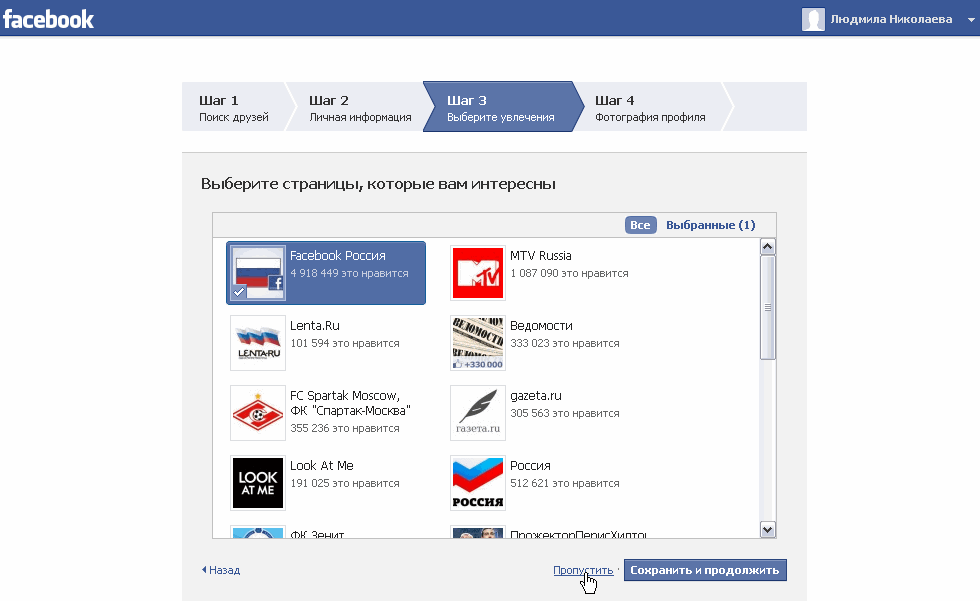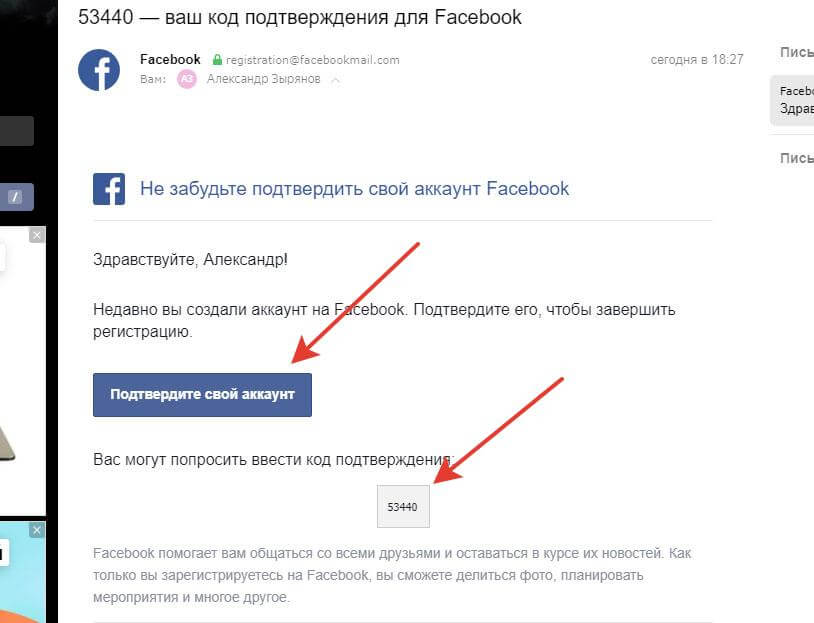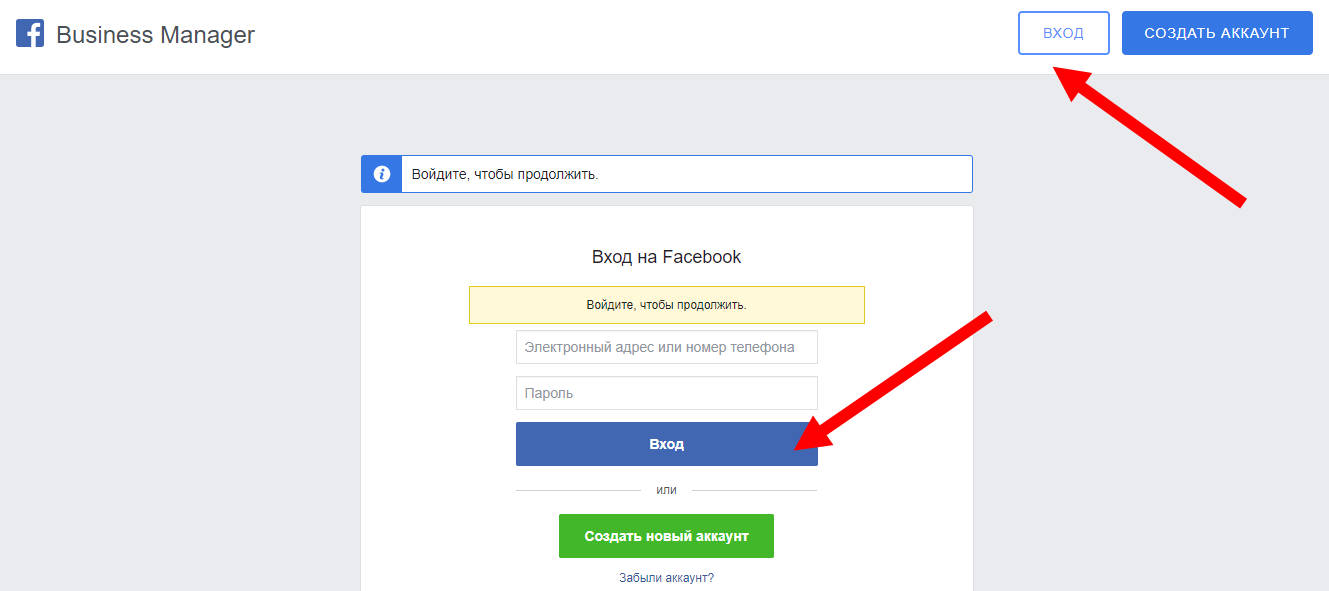Создание бизнес-страницы в Facebook: разделы и оформление
Как создать бизнес-страницу Facebook
Шаг 1. Вам нужно перейти на главную страницу по клику логотипа Facebook. Обратите внимание, что в Facebook есть группы и страницы. Группы больше подходят для тематических сообществ, где контент создают сами пользователи. Если вам нужно, чтобы пользователи сами создавали контент в этом же сообществе, выбирайте группу. Если вы хотите сами создавать контент, у вас будет страничка вашей компании или ваша личная страничка для рекламы вас или вашей компании, то вам нужна страница.
 Шаг 2. Открываем этот раздел, здесь у нас есть возможности – вы видите те страницы, которыми вы управляете, а также вы можете создать новую страницу.
Шаг 3. Нажимаем «Создать новую Страницу». Вам надо придумать название. Оно должно быть коротким, емким, желательно оптимизированным для поиска, содержать ключевые запросы. Если у вас региональное сообщество, возможно, также использовать название города.
Шаг 4. Далее Facebook предлагает выбрать категорию. Здесь есть выпадающий список, если кликнуть на категории. Затем вы пишете краткое описание в двух-трех предложениях, что у вас за компания, что за страничка.
Шаг 5. Нажимаем «Создать страницу».
Параметры обложки и аватарки легко найти в интернете, размеры верхней шапки меняются, поэтому делайте просто широкоформатное изображение в HD качестве, хотя бы 1900 пикселей.
Шаг 7. Итак, страница создана. Дальше можно: добавить кнопку, ссылку на сайт, если он есть, или ссылку на сообщения, чтобы человек мог вам написать.
Onlypult публикует в Facebook, Instagram, TikTok, ВКонтакте и другие социальные медиа. Удобный редактор постов и совместная работа.
Настройки новой страницы Facebook
По умолчанию настройки сделаны достаточно хорошо. Но есть некоторые моменты, на которые надо обратить внимание.
Основные настройки
Важная настройка – запрет публикаций пользователей. Вы же не хотите, чтобы кто-то на вашей стене что-то писал. Поэтому запретите другим пользователям писать на вашей страничке. Это не значит, что они не смогут писать комментарии, но они не смогут добавить пост в вашу ленту. Также рекомендуем включать фильтр нецензурных выражений.
Если вы будете писать посты на разных языках, есть специальная функция, которую можно включить, по умолчанию она выключена.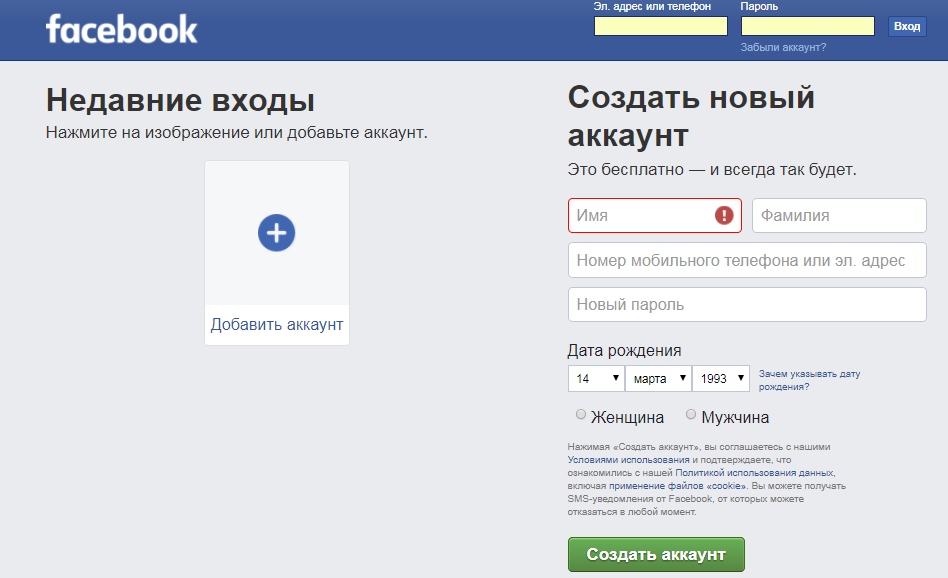
Обмен сообщениями
Можно включить приветствие и написать приветственный текст, который будет автоматически отправляться, когда пользователь захочет написать сообщение.
Информация о странице
Вам надо задать имя пользователя – это URL-адрес вашей странички. Важно, чтобы у вас один никнейм был на всех соцсетях и сайтах, чтобы люди могли легко и быстро запомнить ваш фирменный хештег и ваш никнейм.
Далее вам нужно указать контактную информацию. Если это необходимо, укажите телефон, e-mail, сайт. Если у вас региональный бизнес, то обязательно указывайте адрес. Пропишите геолокацию, проверьте, чтобы Facebook правильно показывал и считывал нужный дом. Вы можете настроить часы работы.
Настройки разделов страницы
На следующем этапе надо настроить разделы – активные и неактивные. Их достаточно много, настраивайте под себя те, которые вам нужны, и оставляйте, что не нужно.
- Создание мероприятий – то есть события.
 Если вы не будете это использовать, можно просто их отключить.
Если вы не будете это использовать, можно просто их отключить. - Отзывы – возможность добавлять отзывы о вас или о вашей компании. Если вам это не нужно, можно отключить.
- Видео, фото, информация и сообщества – есть всегда, их невозможно отключить.
- Магазин – это ваши товары.
- Вакансии, предложения – специальные промо.
- Услуги и заметки – повторяют функции, они показываются отдельными вкладками в навигации. Но чаще всего люди не видят этого и не заходят сюда. Они используют основную ленту.
Важный момент: эти разделы можно перетаскивать и двигать. Если вы хотите, чтобы блок с последними видеозаписями был в самом верху, можете его перенести на самый верх. Или наоборот: если у вас не будет видео, или они будут очень редко, вы можете перенести этот раздел в самый низ.
Уведомления
Вы можете настроить различные уведомления, чтобы вам приходили по СМС, по электронке, сообщениями, например, когда кто-то поставил лайк, подписался или написал комментарий.
Социальная или политическая реклама
Социальная или политическая реклама связана с таргетингом. Эта функция для политической рекламы и вещей, связанных с политикой – с точки зрения безопасности рекламы. Если вы этим не занимаетесь, игнорируйте этот раздел.
Совместный доступ
Если у вас есть несколько администраторов или будет редактор – все это можно настроить в разделе доступа. Здесь вы пишете имя пользователя или электронный адрес, на который зарегистрирован аккаунт в Facebook, вы можете назначить его роль:
- администратор – полный доступ к настройкам и управлению сообществом;
- редактор может только создавать контент;
- модератор может только работать с комментариями.
Доступ к аналитике и рекламному кабинету: в этом разделе вы можете видеть текущих администраторов, если надо, можете кого-то добавить или удалить.
Инстаграм
В этом разделе вы можете подключить Инстаграм-аккаунт. В Инстаграме есть обычные аккаунты пользователей и бизнес-аккаунты, у которых есть возможность создавать рекламу, есть аналитика и статистика.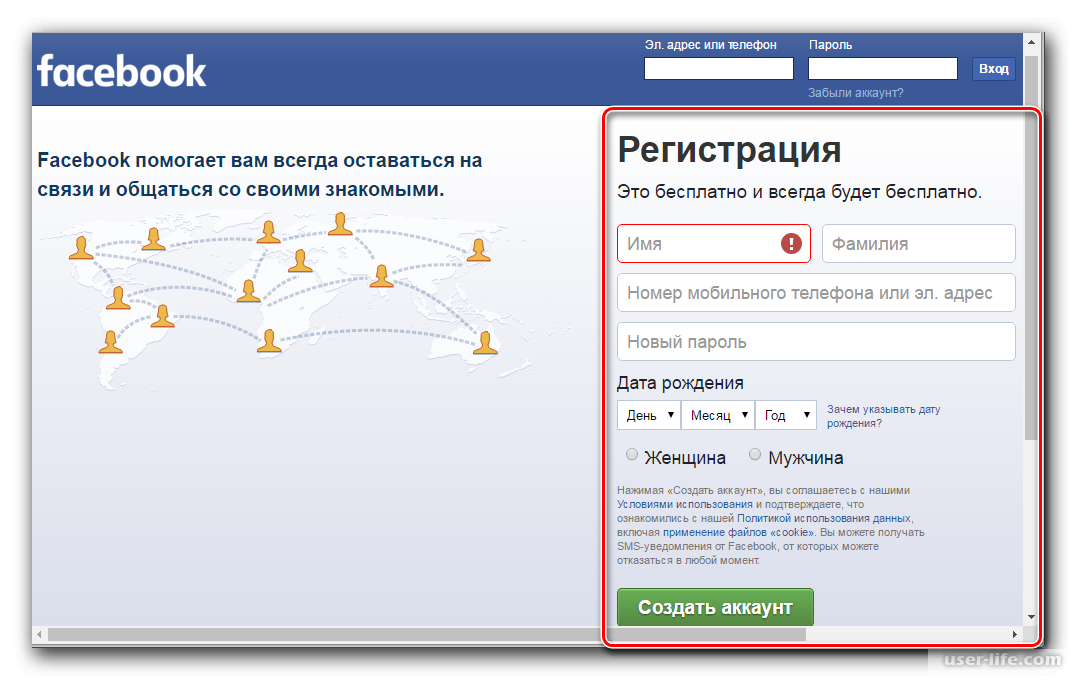 Переключиться на бизнес-аккаунт можно из Facebook. Если вы этого еще не сделали, у вас обычный Инстаграм-аккаунт, здесь вы можете его привязать. У вас появится возможность создавать рекламу, настраивать таргетинг, смотреть статистику.
Переключиться на бизнес-аккаунт можно из Facebook. Если вы этого еще не сделали, у вас обычный Инстаграм-аккаунт, здесь вы можете его привязать. У вас появится возможность создавать рекламу, настраивать таргетинг, смотреть статистику.
Также здесь будут показаны уведомления, если вы будете писать в техническую поддержку Facebook.
Фото и видео
Далее вы можете добавить разные фотоальбомы – с мероприятий, тематические, групповые. Создаете новый альбом, придумываете название, описание и загружаете фотографии. Это удобно, когда нужно показать много разного медиа-контента. То же самое с видео.
Также вы можете создавать плейлисты. Допустим, у вас будут тематические видео с разными рубриками — систематизируйте их с помощью плейлистов.
При публикации вы можете загружать фото и видео, добавлять геолокацию, видео с YouTube. Когда вы вставляете ссылку с YouTube, Facebook автоматически делает его в формате видео, которое можно запустить и смотреть прямо из Facebook.
Экономьте время на SMM-задачи с Onlypult — постинг во все социальные медиа, аналитика, мультиссылки и микролендинги, мониторинг информационного поля. Всё в одном месте.
Зарегистрироваться сейчаскак настроить рекламу в социальных сетях
В Instagram таргетированную рекламу запускают через мобильное приложение либо Facebook. Однако через приложение можно рекламировать только опубликованный в ленте пост, а подбор аудитории и оптимизация бюджета сильно ограничены. Поэтому рекламу настраивать предпочтительнее в Facebook Ads Manager. Мы в Open Academy составили пошаговую инструкцию для новичков по работе с рекламным кабинетом Facebook при запуске кампаний в Instagram.
Предварительная подготовка
Использование таргетинга в Instagram доступно бизнес-аккаунтам. При наличии личного аккаунта переключите его на бизнес: в настройках приложения перейдите в раздел «Аккаунт» и выберите «Переключиться на профиль компании».
Для создания рекламной кампании вам потребуется бизнес-аккаунт в Facebook. Создать бизнес-страницу тоже несложно. Перейдите в раздел «Создать», выберите страницу, укажите её тип и следуйте инструкциям.
Создать бизнес-страницу тоже несложно. Перейдите в раздел «Создать», выберите страницу, укажите её тип и следуйте инструкциям.
Автоматически создать бизнес-страницу Facebook можно при переводе аккаунта Instagram из личного в бизнес. Здесь же можно связать бизнес-страницы Facebook и Instagram. Либо добавьте аккаунт Instagram в рекламном кабинете Facebook.
Запускаем рекламу
1. Откройте бизнес-страницу Facebook и перейдите в раздел «Посетить Центр рекламы».
2. Прокрутите страницу до раздела «Инструменты» и в меню (многоточие) выберите переход в Ads Manager.
3. Кликните на «Создать рекламу».
4. После появления всплывающего окна укажите цель кампании.
5. Здесь же укажите, как называется кампания, и кликните на «Продолжить».
6. Дайте название группе объявлений и решите, куда вы хотите перенаправлять трафик — на сайт, в приложение, мессенджер, WhatsApp.
7. Настройте бюджет кампании и график показов. Здесь можно указать даты начала и завершения показов. Также задайте минимум и максимум дневного бюджета.
Также задайте минимум и максимум дневного бюджета.
8. Настройте аудиторию. Вы можете создать новую аудиторию — укажите возраст, местоположение, пол. Также надо выбрать аудиторию из ранее сохранённых. Если в аккаунте уже есть сохранённые аудитории, выбирайте похожие аудитории. Система сама подберёт пользователей с максимально схожими характеристиками.
9. Добавьте настройки таргетинга по интересам аудитории и сохраните созданную аудиторию.
10. Выберите место размещения. При автоматическом выборе система самостоятельно определит место, где выше вероятность конверсий.
11. При ручном выборе размещения выберите тип устройств, платформу (в нашем случае Instagram), место размещения (в ленте, в разделе «Интересное» или в stories). Реклама в stories подойдёт для визуального взаимодействия — она отображается вверху экрана и более заметна за счёт подсветки. Однако в stories вы не сможете добавить много подробностей, поскольку здесь предусмотрен минимум текста.
12. Настройте оптимизацию и показы. В частности, выберите, при каких условиях будет показана реклама — потенциально заинтересованным людям, до одного раза в день или максимальное количество раз. Здесь же можно выбрать, когда вы платите — за показ либо клик по ссылке.
Настройте оптимизацию и показы. В частности, выберите, при каких условиях будет показана реклама — потенциально заинтересованным людям, до одного раза в день или максимальное количество раз. Здесь же можно выбрать, когда вы платите — за показ либо клик по ссылке.
13. Переходим к непосредственному созданию объявления. Даём ему название и выбираем способ создания рекламы — создать новую рекламу, использовать существующую публикацию или использовать макет.
14. Отмечаем формат рекламы — одно изображение или видео, кольцевая галерея либо подборка.
15. Начинаем работу с креативами. Добавляем медиафайл и текст при необходимости.
16. Указываем место назначения для перенаправления трафика — сайт или мероприятие на Facebook. При выборе сайта добавляем URL. Выбираем, что будет отображаться в качестве призыва к действию — подробнее, свяжитесь с нами, в магазин и т. д.
17. Если нужно, добавляем перевод объявления на другой язык и настраиваем способ отслеживания — добавление пикселя на сайт или событий в приложение либо использование UTM-меток в URL сайта.
18. В правой части кабинета включаем предпросмотр рекламы. Если вид объявления вас устраивает, кликаем на «Опубликовать».
19. Во всплывающем окошке настраиваем рекламный аккаунт — указываем страну, валюту и часовой пояс.
20. Выбираем способ оплаты и указываем платёжные данные.
Теперь осталось только оплатить и опубликовать кампанию. Сначала реклама уйдёт на модерацию. Показ начнётся спустя несколько минут или часов. В рекламном кабинете можно посмотреть статус запущенной рекламной кампании. Если реклама работает, то в графе «Статус показа» отображается статус «Активна».
Чтобы ваша реклама успешно прошла модерацию, рекомендуем руководствоваться законами страны, на которую настроен таргетинг (для России — ФЗ «О рекламе»). Также ознакомьтесь с правилами размещения рекламы на Facebook.
сколько стоит верстка (оформление) в FB у фрилансеров
Фейсбук – на данный момент это огромная международная социальная сеть. Главная особенность фейсбука заключается в том, что он довольно знаменит среди людей с доходом выше среднего.
Фейсбук предлагает своим пользователям такие возможности:
- налаживать свой круг общения: подписчики, друзья, сообщества и группы;
- самовыражение и поддержание связи со своей аудиторией: публиковать на своей странице и на других всевозможные материалы, комментарии, фото и посты;
- самостоятельно устанавливать видимость вашей страницы или группы.
Профессиональное оформление страниц на Фейсбуке
После создания страницы в Facebook, следующим важным шагом будет создание дизайна. Для того чтобы красиво оформить страницу в социальной сети, необходимы профессиональные услуги дизайнера. Качественный дизайн – это залог успеха вашей страницы, так как приобрести большое количество пользователей вы сможете, в первую очередь, благодаря красивому оформлению, которое надолго запомнится. Стоит заметить, что оформление страниц в социальной сети лучше заказать у профессиональных специалистов, которые качественно и по доступным расценкам смогут выполнить данную задачу.
Оформление страниц в Facebookпредполагает:
- Сделать или изменить аватарку, у любой публичной страницы или группы в соц. сети есть возможность разместить аватарку, в большинстве случаев в качестве картинки используют фотографии
- Создание приветствия, в первую очередь, пользователь, который заходит на страницу, обращает внимание на приветствие, иногда только из-за приветствия у вас могут появиться новые подписчики
- Табы. Для расширения функциональности вашей страницы к ним можно подключить различные приложения, которые и называются табами
Немаловажным этапом в создании и оформлении страницы или сообщества для FB является верстка. Создание специального кода HTML и есть версткой веб-страниц. Данный код разрешает разместить или изменить элементы веб-страниц, такие, как: изображения, ссылки, видео, фото и многое другое в необходимых местах. Столь ответственную работу следует доверить только специалистам, которые смогут учитывать ограничения кода, особые функции браузеров, а также профессионально разобраться в верстке публичных страниц, сообществ и групп в FB. На данный момент такую услугу можно недорого заказать на сайте Юду.
На данный момент такую услугу можно недорого заказать на сайте Юду.
Существует два основных метода верстки страниц для Facebook:
- Табличная верстка. При помощи таблиц можно сделать рамки, задать модульные сетки, выровнять элементы
- Блочная верстка. С помощью такой верстки можно отделять стиль элементов от кода html, что способствует быстрой загрузке страниц. Для поисковиков это является лучшей индексацией
Цены на оформление страниц Facebook и стоимость услуг специалистов на платформе Юду
На сервисе Юду вам предоставляется возможность заказать услуги по созданию и оформлению страниц для Фейсбука. Для этого вам необходимо заполнить заявку на платформе, после чего с вами свяжутся исполнители, готовые выполнить ваш заказ. Цены на верстку страницы Facebookи ее оформление вы можете непосредственно обсудить с исполнителями. В любом случае, работа будет выполнена качественно и недорого.
Как сдать аккаунт в фейсбуке в аренду и стоит ли это делать
В фейсбуке есть много способов заработать: продавать товары и услуги, публиковать рекламу, перенаправлять трафик на сторонний сайт.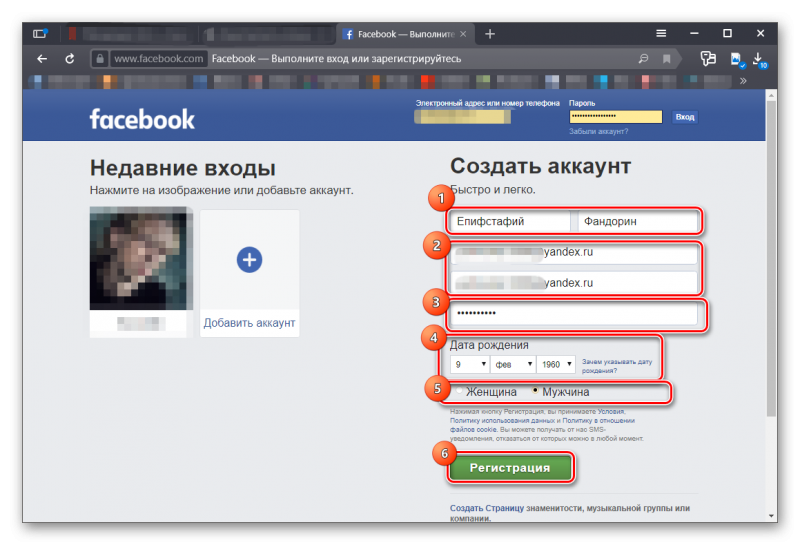 Но есть и еще одна схема монетизации.
Но есть и еще одна схема монетизации.
Редакция MC.today, разобралась, как сдать аккаунт фейсбук в аренду и насколько выгодно пользоваться этой услугой.
Зачем аккаунт в фейсбуке берут в аренду
Человек, который сдает аккаунт, получает пассивный заработок каждый месяц, пока страницу используют. За месяц специальные сервисы обещают до $500 за один аккаунт. Сумма зависит от качества профиля, геолокации и других параметров.
Берут профили в аренду арбитражники (специалисты, которые привлекают покупателей рекламодателям за вознаграждение. – Прим. ред.). Они используют не саму страницу, а только рекламный кабинет.
Пример объявления об аренде аккаунта
Рекламный кабинет в фейсбуке могут заблокировать из-за действий в кабинете или в объявлениях: когда резко увеличивается рекламный бюджет, нарушаются правила соцсети или законодательство.
Больше о том, какой контент можно публиковать в фейсбуке и чего не нужно делать, читайте здесь.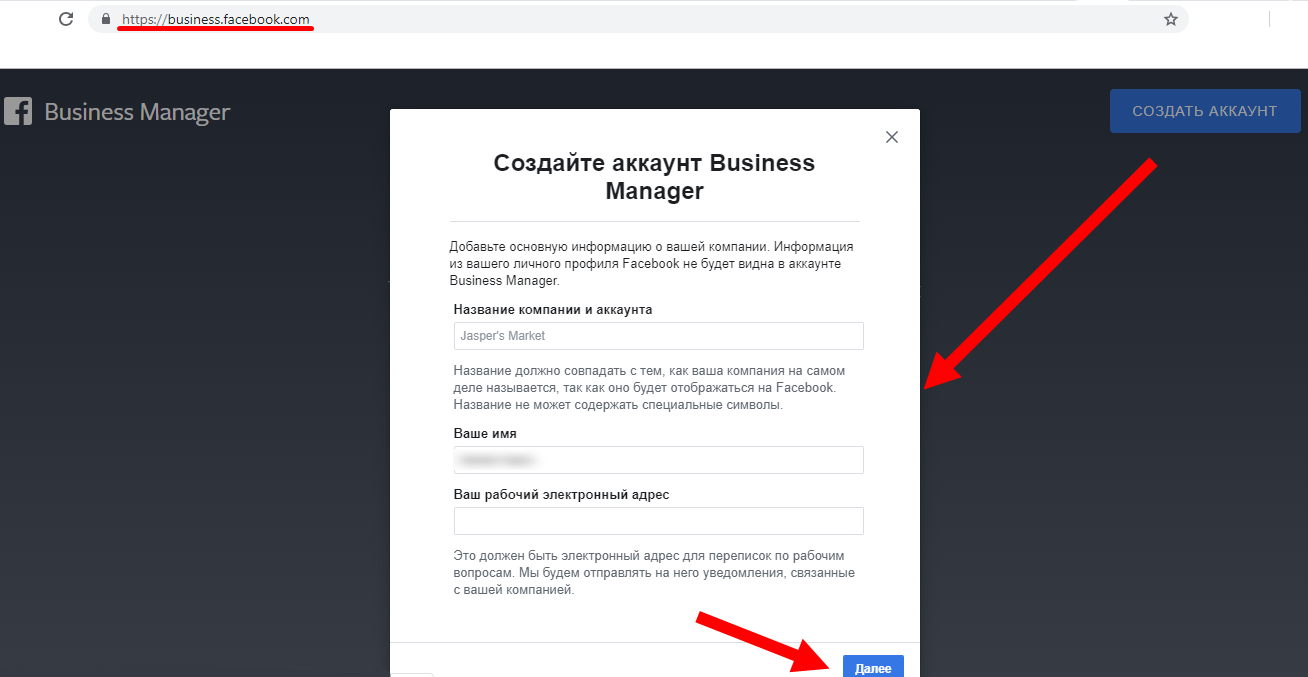
Если вас блокируют временно, то можно попробовать восстановить кабинет, но это не всегда работает. В этом случае нужно обратиться в техподдержку площадки. Писать лучше на английском языке: так шансы на быстрый ответ повышаются. Ответ придется подождать от нескольких дней до недель. В итоге может прийти сообщение, что решение по блокировке является окончательным.
Топ спецпроектов MC.today
Именно за мошенничество и рекламу запрещенных продуктов кабинет могут заблокировать навсегда. Если создать новый рекламный кабинет, то фейсбук это отследит и снова заблокирует.
Поэтому, чтобы запустить рекламу, арбитражнику приходится брать чужие аккаунты в аренду.
Еще чужие аккаунты берут в аренду люди, которые запускают рекламную кампанию из нескольких кабинетов. В фейсбуке запрещено создавать несколько аккаунтов. Можно иметь два профиля, если один из них личный, а другой компании.
Как безопасно сдать аккаунт в фейсбуке в арендуЕсли вы решили сдавать аккаунт в фейсбуке в аренду, то нужно разместить объявления на специальных сайтах или самостоятельно найти предложение арбитражников.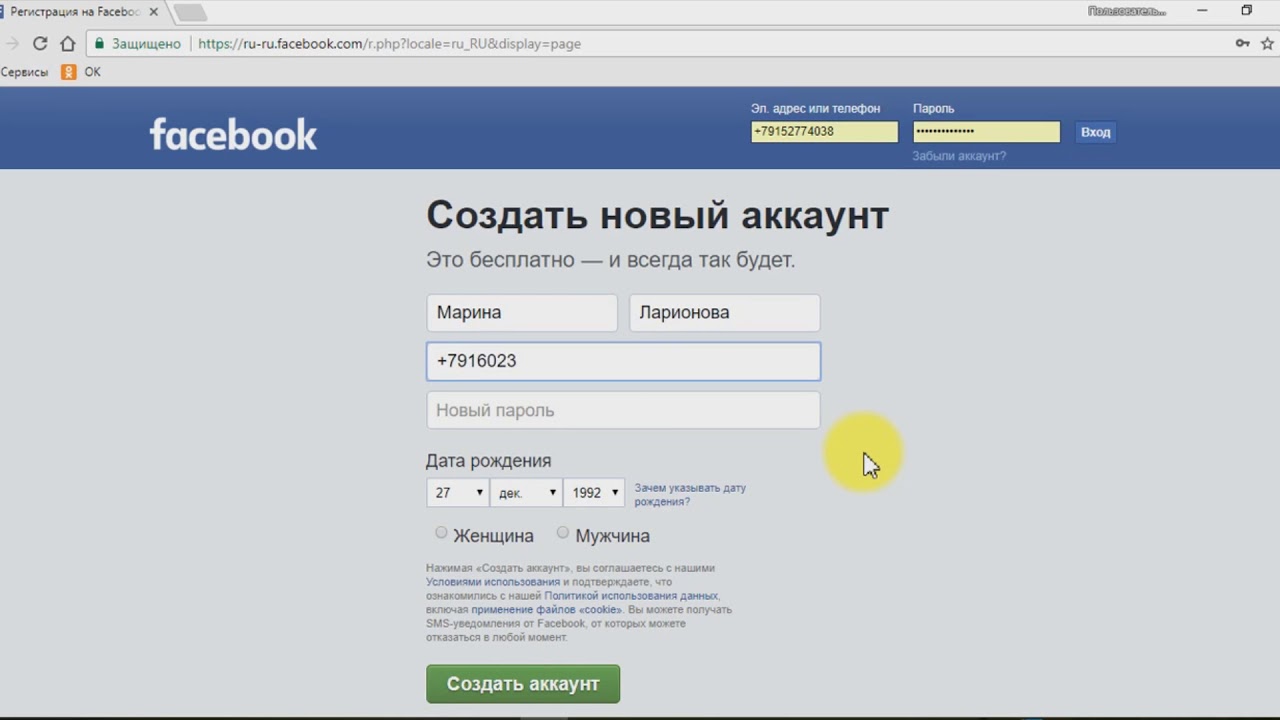 Сервисы, где находят и размещают объявления:
Сервисы, где находят и размещают объявления:
- Биржи фриланса. На Freelancehunt, Freelance.ua, Upwork и других биржах находят предложения от арбитражников. Цену предлагает заказчик, но можно торговаться. Биржи одни из самых надежных сервисов, чтобы сдавать страницы в социальных сетях в аренду. Оплата проходит через систему безопасных платежей, которую контролирует сам сервис.
- Специальные сайты. На Rent.dont.farm, Rentusyourfbook, Arsial.info и других сайтах можно сдать аккаунт в аренду за $109 в месяц. Такие сервисы часто блокируют, так как фейсбук постоянно борется с арендаторами.
- Социальные сети. В телеграме, инстаграме и фейсбуке можно найти страницы, сообщества и каналы, где сдают или берут в аренду аккаунты социальных сетей. Введите в поисковой строке «аренда аккаунтов», «аренда профилей» и похожие запросы. Здесь находят предложения в разных ценовых категориях. Но соцсети не такие надежные источники, как биржи и специальные сайты.

- Сайты-агрегаторы объявлений. На сайтах-агрегаторах вроде OLX и других можно подать или найти объявления об аренде страницы. Правда, здесь они встречаются редко. Выбирайте только представителей компаний. Так будет безопаснее.
Когда на ваше объявление придет отклик или вы сами откликнитесь на предложение, вас должны проверить. Профиль в фейсбуке подходит для аренды, если:
- Возраст аккаунта не менее шести месяцев. Иногда берут аккаунты только от одного года.
- У вас должно быть от 20 друзей на странице.
- Рекламный кабинет еще не использовался.
- Страница живая: загружен аватар, есть публикации и активность под ними, заполнена личная информация.
- Активность не менее двух-трех действий в месяц.
- Аккаунт подтвержден по номеру телефона.
- Запросите креативы рекламы, чтобы убедиться: контент не будет противоречить правилам социальной сети.
 Если правила будут нарушены, рекламный кабинет заблокируют уже через пару дней. При нарушении правил размещения рекламы блокируют не весь аккаунт, а только рекламный кабинет.
Если правила будут нарушены, рекламный кабинет заблокируют уже через пару дней. При нарушении правил размещения рекламы блокируют не весь аккаунт, а только рекламный кабинет. - Сдавайте аккаунт только тем, о ком вы читали много отзывов от реальных людей или знакомых. Всегда проверяйте сервисы и их представителей в Google.
- Соглашайтесь только на долгосрочное сотрудничество.
- Не забудьте отвязать банковскую карту от аккаунта и рекламного кабинета, чтобы с вас не списали деньги за чужую рекламу.
- Не сдавайте аккаунт в аренду, если в ваших переписках есть фото документов, пароли, банковские или другие данные, которые могут использовать мошенники.
- Дать логин и пароль. Легкий, но не самый безопасный способ. Когда вы передаете данные от личного профиля, то человек получает доступ к другим данным: переписка, медиа и прочее. Арбитражникам обычно не нужны ваши данные, но мошенники точно ими воспользуются.

- Использовать программу для удаленного доступа. Если боитесь за свои данные, то предложите арбитражнику работать через удаленный доступ. Это могут быть программы: Chrome Remote Desktop, TeamViewer. Здесь вы увидите, что делают на экране другого компьютера. Согласуйте с арбитражником время работы и смотрите, что он делает с вашим аккаунтом.
Когда договоритесь об условиях сделки, решите, как и когда будут перечисляться деньги. Способы оплаты:
- на банковскую карту;
- на банковский счет;
- на электронный кошелек;
- в криптовалюте;
- пополнение баланса телефона.
Аккаунты для аренды ищут в социальных сетях, на биржах и сайтах-агрегаторах. В фейсбуке тоже можно найти такие предложения, но их постоянно блокируют.
Чтобы не искать, а получать заявки от арендодателей, нужно разместить объявление на тех же площадках или создать свой сайт. В объявлении указывают требования к аккаунту: возраст профиля, количество друзей, активность, геолокация и прочее. Так вы сможете сузить круг поиска. К вам будут обращаться только подходящие владельцы аккаунтов. Еще укажите стоимость аренды в месяц.
В объявлении указывают требования к аккаунту: возраст профиля, количество друзей, активность, геолокация и прочее. Так вы сможете сузить круг поиска. К вам будут обращаться только подходящие владельцы аккаунтов. Еще укажите стоимость аренды в месяц.
Если у вас свой сайт, то на нем можно сделать форму, которую нужно заполнить владельцу профиля. Зайдите на страницу и проверьте информацию.
Важно! Проверьте, не накручены ли подписчики и другая активность аккаунта. В фейсбуке это делают вручную.
Объявления можно оставлять и на форумах под обсуждением темы про аренду аккаунтов. Такие публикации создает и обсуждает только целевая аудитория.
Еще можно купить аккаунт в фейсбуке. Стоимость – от $3. Если аккаунт не будет работать или его быстро заблокируют, это все равно получится дешевле, чем ежемесячная аренда. Такие аккаунты минимизируют риски: владелец не сможет без предупреждения сменить пароль, а он может сделать это в любой момент.
Отзывы об аренде аккаунтов в фейсбукеВ сети есть много негативных комментариев: людей обманули, мало заплатили, аккаунт заблокировали или украли.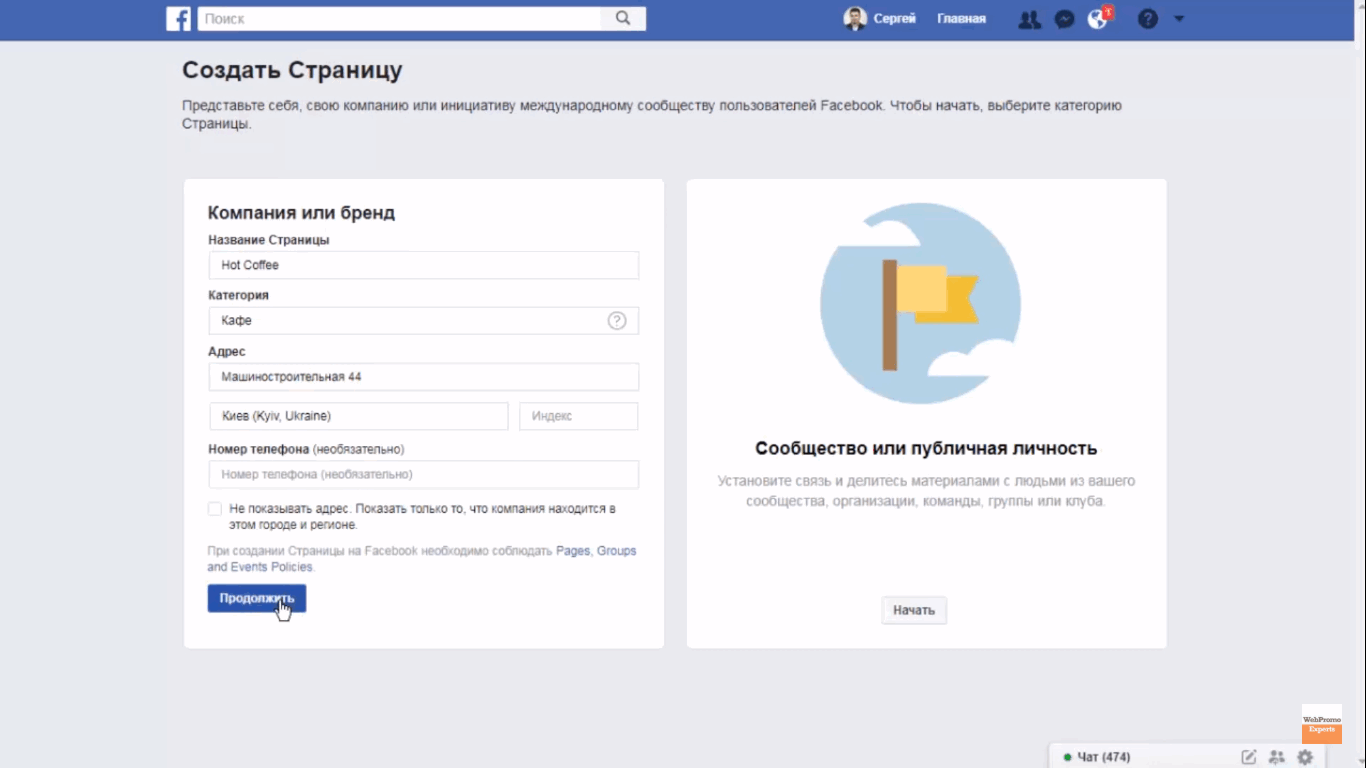
Еще некоторые мошенники поступают так: платят только в первый месяц, а потом прекращают оплату и блокируют аккаунт.
Позитивные отзывы в основном только на биржах или специальных сервисах. Пользователи даже прикрепляют скрины оплат. Но насколько они правдивы – большой вопрос.
ЗаключениеСдавать аккаунт в фейсбуке в аренду – значит получать небольшой, но пассивный заработок.
Чтобы ваш рекламный кабинет не заблокировали, тщательно выбирайте арбитражников: читайте отзывы, ищите их только на проверенных площадках.
Но помните: аренда аккаунта в социальных сетях – это большой риск для владельца профиля. Не сдавайте аккаунт в аренду непроверенным арбитражникам и если вы храните в фейсбуке личные данные.
| Выгоды | Риски | |
| Для владельцев | Ежемесячный пассивный доход | 1. Блокировка рекламного кабинета 2. Доступ к перепискам, контенту и личным данным 3. |
| Для арбитражников | Готовый личный аккаунт для использования рекламного кабинета | 1. Можно заплатить за накрученный аккаунт 2. Владелец в любой момент может сменить пароль от аккаунта |
Как удалить свой аккаунт Facebook, но сохранить личные данные
Учитывая, сколько информации Facebook и связанные с этой соцсетью организации получают о своих пользователях, неудивительно, что многие хотят избавиться от такого нездорового внимания. Но если вы уже пустили здесь корни и обзавелись друзьями, с вашим аккаунтом будет связано огромное количество файлов и воспоминаний, которые стоит сберечь.
Как деактивировать свой аккаунт Facebook
Начнем с того, что Facebook не хочет с вами расставаться. Так что если просто игнорировать аккаунт, он никуда не денется. Чтобы оградить себя от соблазна вернуться, лучше деактивировать свою учетную запись — возможность ее восстановления при этом сохранится.
Facebook периодически меняет расположение настроек, но на момент написания статьи аккаунт можно деактивировать в разделе Настройки → Ваша информация на Facebook. Перейдите в раздел Удаление аккаунта и информации, а затем нажмите Деактивировать аккаунт. Следуйте указаниям на экране, чтобы подтвердить свое решение.
После деактивации ваши записи будут скрыты, отметки на фотографиях перестанут быть активны, и вы не сможете пользоваться аккаунтом (однако если поставить соответствующую галочку, все еще можно будет пользоваться Facebook Messenger). Активировать учетную запись обратно очень просто — это произойдет автоматически, если вы войдете в свой аккаунт. Настройки, друзья, сообщения и все остальное будут ждать вас в целости и сохранности.
Решились все же удалить свой аккаунт Facebook? Мы вас прекрасно понимаем. Но если сделать это второпях, можно потерять ценные данные, которых у вас в Facebook, скорее всего, накопилось немало. Так что первым делом нужно забрать все свое с собой, скачав фотографии, сообщения и прочее.
Как удалить свой аккаунт Facebook через веб-интерфейс
- Откройте раздел Настройки → Ваша информация на Facebook.
- Выберите второй пункт списка: Скачать информацию.
- Укажите диапазон дат (по умолчанию выбраны Данные за все время), формат HTML для простоты просмотра и качество медиафайлов — если вы хранили в Facebook фотографии, желательно выбрать Высокое качество вместо Среднего, заданного изначально.
- Снимите или установите флажки напротив типов данных, которые нужно скопировать — от публикаций и медиафайлов до данных разных приложений и веб-сайтов, куда вы заходите через Facebook, и «других действий», таких как подмигивания и действия в Marketplace. У каждого раздела есть описание, но даже если вы не понимаете, зачем нужны те или иные данные, не помешает их тоже включить в резервную копию.
- Нажмите кнопку Создать файл. Процесс займет какое-то время. Когда архив будет готов к скачиванию, Facebook пришлет уведомление по электронной почте.

Вот и все: резервная копия ваших данных в Facebook готова и можно приступить к удалению аккаунта. Вернитесь на страницу Ваша информация на Facebook, выберите Безвозвратное удаление аккаунта и нажмите кнопку Удалить аккаунт.
Как удалить свой аккаунт Facebook через мобильное приложение
Даже если вы заходите в Facebook только через приложение для iOS или Android, просто удалить его будет недостаточно. Хотя при удалении приложения появляется предупреждение об удалении данных, речь идет о данных приложения, а не о ваших личных данных Facebook.
Еще раз заметим, что приложения и их настройки могут меняться, но обычно не очень сильно. Вот что нужно сделать в текущей версии приложения:
- Коснитесь значка настроек (три горизонтальные полоски) в правом нижнем углу экрана iOS или в правом верхнем углу экрана Android.
- Выберите пункт Настройки и конфиденциальность.
- Откройте Настройки.
- Выберите Скачать информацию и следуйте указаниям на экране, чтобы скачать все нужные данные из вашего аккаунта Facebook.

- Вернитесь в главное меню настроек.
- Выберите пункт Быстрые настройки конфиденциальности.
- Прокрутите вниз до раздела «Ваша информация на Facebook» и выберите Удаление аккаунта и информации.
- Выберите Удалить аккаунт, а затем — Продолжить с удалением аккаунта.
- Прокрутите вниз и нажмите Удаление аккаунта.
Удалите приложение в Android или iOS стандартным способом: обычно в Android для этих целей используется диспетчер приложений в настройках, а в iOS нужно коснуться значка приложения и удерживать его, пока не появится крестик в верхнем левом углу значка, затем коснуться крестика и подтвердить удаление приложения и связанных с ним данных.
Ну что ж, до встречи в реальном мире… или в других социальных сетях, с которыми вы пока не готовы распрощаться.
Как создать новую учетную запись Facebook?
На рабочем столе Откройте Facebook. Щелкните . Щелкните Выйти. Введите свое имя и фамилию.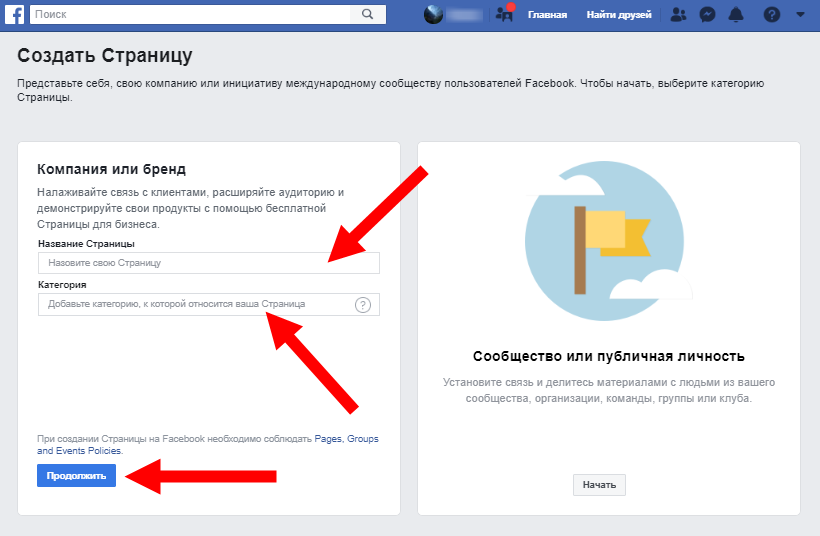 Добавьте свой адрес электронной почты. Введите пароль. Установите свой день рождения. Выберите пол. Щелкните Создать учетную запись. Откройте свою учетную запись электронной почты. Откройте письмо от Facebook. Нажмите «Начать».
Добавьте свой адрес электронной почты. Введите пароль. Установите свой день рождения. Выберите пол. Щелкните Создать учетную запись. Откройте свою учетную запись электронной почты. Откройте письмо от Facebook. Нажмите «Начать».
Как создать новую учетную запись Facebook | Идентификатор Facebook Кайсе Банайе 2021 | Аккаунт Facebook Кайсе Банайе
(ХУДЖ ЛО)
Здесь собрана лучшая информация и знания по теме «Как создать новую учетную запись Facebook?» компилируется и синтезируется шаренолом. ком команда:
ком команда:
Как мне зарегистрировать учетную запись Facebook?
Примечание. Чтобы создать учетную запись Facebook, вам должно быть не менее 13 лет. Перейдите на facebook.com и нажмите Создать новую учетную запись. Введите свое имя, адрес электронной почты или номер мобильного телефона, пароль, дату рождения и пол. Щелкните Зарегистрироваться.
идентификатор facebook kaise banaye !! учетная запись facebook kaise banaye !! facebook ki id кайсэ банайе
(Техническая заточка)
Как мне создать учетную запись Facebook для моего ребенка?
Зайдите на сайт www. facebook.com Введите свое имя, адрес электронной почты или номер мобильного телефона, пароль, дату рождения и пол. Если система указывает, что ваш пароль недостаточно надежен, попробуйте добавить больше символов или объединить буквы верхнего и нижнего регистра. Нажмите «Создать учетную запись» (помните, что для этого вам должно быть не менее 14 лет).
facebook.com Введите свое имя, адрес электронной почты или номер мобильного телефона, пароль, дату рождения и пол. Если система указывает, что ваш пароль недостаточно надежен, попробуйте добавить больше символов или объединить буквы верхнего и нижнего регистра. Нажмите «Создать учетную запись» (помните, что для этого вам должно быть не менее 14 лет).
Как создать учетную запись Facebook на ноутбуке (2021)
(обработка мозгов)
Сколько вам должно быть лет, чтобы создать Facebook?
Примечание. Чтобы создать учетную запись Facebook, вам должно быть не менее 13 лет.Чтобы создать учетную запись Facebook: Перейдите на facebook.com и нажмите «Создать новую учетную запись». Введите свое имя, адрес электронной почты или номер мобильного телефона, пароль, дату рождения и пол.
Чтобы создать учетную запись Facebook, вам должно быть не менее 13 лет.Чтобы создать учетную запись Facebook: Перейдите на facebook.com и нажмите «Создать новую учетную запись». Введите свое имя, адрес электронной почты или номер мобильного телефона, пароль, дату рождения и пол.
Как создать учетную запись Facebook (2021)
(обработка мозгов)
Как создать учетную запись Facebook на ПК?
- Откройте главную страницу Facebook.
 Для создания учетной записи Facebook вам должно быть не менее 13 лет. …
Для создания учетной записи Facebook вам должно быть не менее 13 лет. … - Введите вашу информацию. На главной странице Facebook введите свое имя, фамилию, адрес электронной почты, пароль, день рождения и пол.
- Нажмите кнопку «Зарегистрироваться». Если вся ваша информация верна, вам будет отправлено электронное письмо с подтверждением на указанный вами адрес.
- Откройте письмо с подтверждением. Доставка письма может занять несколько минут. Нажмите на ссылку в письме, чтобы активировать свою учетную запись.
Как создать бизнес-страницу в Facebook
(для учащихся веб-сайта)
Как мне установить Facebook на свой компьютер?
Загрузите это приложение из Microsoft Store для Windows 10. Просматривайте снимки экрана, читайте последние отзывы клиентов и сравнивайте оценки для Facebook .
Просматривайте снимки экрана, читайте последние отзывы клиентов и сравнивайте оценки для Facebook .
Facebook новый идентификатор / учетная запись Kaise Banaye трюк | как создать учетную запись facebook / id
(Т для)
Как создать учетную запись Facebook?
Как получить больше от вашей учетной записи Facebook
- Персонализируйте свою учетную запись Facebook.
 Ваша учетная запись Facebook похожа на рекомендательное онлайн-письмо, которое служит для других пользователей способом найти вас.
Ваша учетная запись Facebook похожа на рекомендательное онлайн-письмо, которое служит для других пользователей способом найти вас. - Поиск контента, опубликованного другими людьми. Суть социальной сети заключается в том, чтобы видеть, что публикуют другие люди, и делиться своим контентом. …
- Публикуйте собственный контент. …
- Измените параметры конфиденциальности. …
Как создать новую учетную запись FACEBOOK | Обновлено 2021 | Шаг за шагом для начинающих
(МаниТек РН)
Как открыть учетную запись FB?
«Не открывай это, тебя взломают . .. атаки, но есть несколько советов, которые люди могут использовать, чтобы защитить свои профили. Убедитесь, что ваш аккаунт Facebook и все ваши аккаунты в социальных сетях трудно взломать. Прежде всего, убедитесь, что ваши пароли…
.. атаки, но есть несколько советов, которые люди могут использовать, чтобы защитить свои профили. Убедитесь, что ваш аккаунт Facebook и все ваши аккаунты в социальных сетях трудно взломать. Прежде всего, убедитесь, что ваши пароли…
Как создать новую учетную запись facebook на тамильском языке 2021, пошаговое объяснение на тамильском языке Всего 30 секунд для создания
(ТГ КАБИЛАН ТЕХ)
Как создать учетную запись Facebook?
То есть шаги такие:
- Заходим в Настройки и Конфиденциальность/Настройки.

- Оказавшись внутри, нажмите Конфиденциальность.
- Перейдите к своей информации на Facebook.
- Спуститесь до конца, где написано «Деактивация и удаление аккаунта».
- Нажмите Удалить учетную запись и кнопку «Перейти к удалению учетной записи».
- Нажмите Удалить учетную запись, введите пароль и продолжите.
Как создать новую учетную запись Facebook
(Социальные сети 4 для начинающих)
Как мне создать учетную запись Facebook на моем телефоне?
Установка занимает гораздо меньше времени, но сохраняет те же основные функции, что и обычное приложение. После того, как вы загрузили и установили приложение, откройте его. На главном экране нажмите «Создать учетную запись Facebook». Затем нажмите Далее. Введите свое имя и фамилию. Введите вашу дату рождения. Введите свой пол.
После того, как вы загрузили и установили приложение, откройте его. На главном экране нажмите «Создать учетную запись Facebook». Затем нажмите Далее. Введите свое имя и фамилию. Введите вашу дату рождения. Введите свой пол.
Как добавить несколько учетных записей и переключаться между ними в приложении Facebook
(СоциальноПро)
Как создать свою бизнес-страницу в Facebook?
Чтобы создать собственную бизнес-страницу на Facebook, выполните следующие действия. Выберите тип страницы, которую вы хотите создать. Всего существует шесть категорий: местное место или бизнес, компания, организация или учреждение, бренд или продукт, артист, музыкальная группа или общественный деятель, развлечение и дело или сообщество.
Выберите тип страницы, которую вы хотите создать. Всего существует шесть категорий: местное место или бизнес, компания, организация или учреждение, бренд или продукт, артист, музыкальная группа или общественный деятель, развлечение и дело или сообщество.
Как профессионально создать страницу в Facebook и заработать деньги в 2022 году
(РаРе АйТек)
Как создать учетную запись Facebook в 14 лет?
1 Зайдите на сайт www.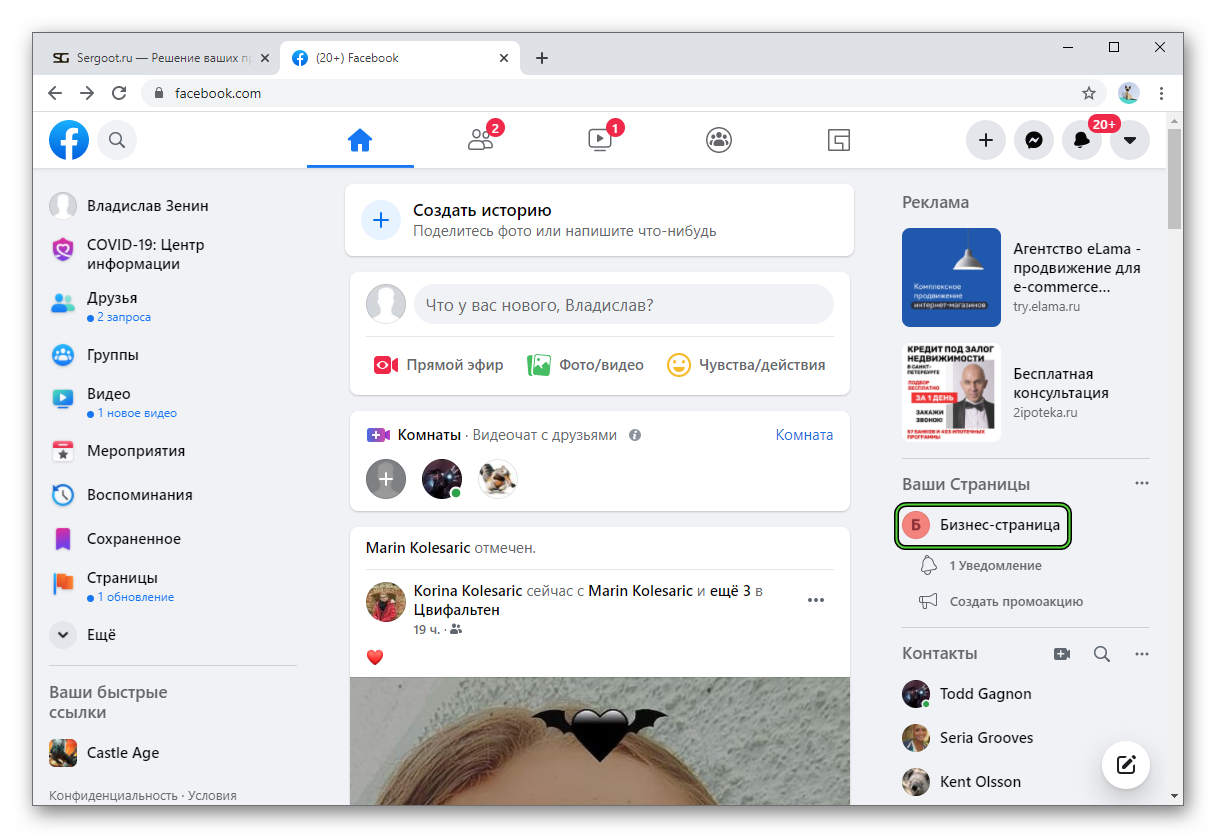 facebook.com 2 Введите свое имя, адрес электронной почты или номер мобильного телефона, пароль, дату рождения и пол. … 3 Щелкните Создать учетную запись (помните, что для этого вам должно быть не менее 14 лет). 4 Наконец, вам нужно будет подтвердить адрес электронной почты или номер мобильного телефона, который вы ввели ранее. …
facebook.com 2 Введите свое имя, адрес электронной почты или номер мобильного телефона, пароль, дату рождения и пол. … 3 Щелкните Создать учетную запись (помните, что для этого вам должно быть не менее 14 лет). 4 Наконец, вам нужно будет подтвердить адрес электронной почты или номер мобильного телефона, который вы ввели ранее. …
Как персонализировать свою учетную запись Facebook?
Ваша учетная запись Facebook похожа на рекомендательное онлайн-письмо, которое служит для других пользователей способом найти вас.Вот почему после создания учетной записи следующее, что вам нужно сделать, это персонализировать ее. Для начала измените свой профиль и фотографии обложки, так как они являются наиболее заметными элементами.
Как создать служебную страницу Facebook?
Изначально вам необходимо иметь индивидуальную учетную запись Facebook или создать ее.Все сервисные страницы Facebook или фан-страницы должны быть связаны как минимум с одной личной учетной записью Facebook. Во-вторых, чтобы создать учетную запись компании Facebook, перейдите в раздел «Создать страницу» Facebook. Вам будет предложено выбрать тип страницы, которую вы хотите разработать.
Что я могу сделать с учетной записью Facebook?
Учетная запись facebook позволит вам общаться с семьей и друзьями, делиться счастьем и мультимедиа с семьей и друзьями, а также загружать медиафайлы. См. шаги по созданию новой учетной записи facebook ниже: Если вы хотите создать учетную запись facebook, выполните следующие действия:
См. шаги по созданию новой учетной записи facebook ниже: Если вы хотите создать учетную запись facebook, выполните следующие действия:
Как настроить страницу службы Facebook?
Все сервисные страницы Facebook или фан-страницы должны быть связаны как минимум с одной личной учетной записью Facebook.Во-вторых, чтобы создать учетную запись компании Facebook, перейдите в раздел «Создать страницу» Facebook. Вам будет предложено выбрать тип страницы, которую вы хотите разработать.
Как создать логотип Facebook на iPhone или iPad?
Действие 1. Разработка аккаунта. Перед созданием учетной записи вам необходимо нажать «Настройки» на iPhone или iPad, чтобы открыть дизайн логотипа Facebook, а затем выбрать «Разработать новую учетную запись». Шаг 2. Введите свои данные для регистрации. Затем введите свою фамилию, имя, адрес электронной почты, день рождения, пол и пароль. Вы должны использовать свое настоящее имя для своей учетной записи.
Разработка аккаунта. Перед созданием учетной записи вам необходимо нажать «Настройки» на iPhone или iPad, чтобы открыть дизайн логотипа Facebook, а затем выбрать «Разработать новую учетную запись». Шаг 2. Введите свои данные для регистрации. Затем введите свою фамилию, имя, адрес электронной почты, день рождения, пол и пароль. Вы должны использовать свое настоящее имя для своей учетной записи.
Информация об авторе
Имя: Кэтрин Тремблей
День рождения: 23 сентября 1999 г.
Адрес: Suite 461 73643 Sherril Loaf, Dickinsonland, AZ 47941-2379
Телефон: +2678139151039
Должность: Международный административный инспектор
Хобби: биолокация, сноубординг, гребля, пчеловодство, каллиграфия, стрельба, воздушные виды спорта
Введение: Меня зовут Кэтрин Тремблей, я драгоценный, совершенный, вкусный, полный энтузиазма, недорогой, обширный, добрый человек, который любит писать и хочет поделиться с вами своими знаниями и пониманием.
Как создать учетную запись Facebook Business Manager
Вы владелец бизнеса и хотите использовать бизнес-функции Facebook в социальных сетях или, возможно, создать рекламную учетную запись Facebook, чтобы улучшить свои маркетинговые усилия? Что ж, вы не одиноки. В этой статье мы попытаемся ответить на некоторые из наиболее часто задаваемых вопросов вами и другими владельцами бизнеса, например:
- «В чем разница между профилем Facebook и страницей Facebook?
- «Что такое Facebook Business Manager и зачем он мне нужен?
- «Как настроить Business Manager на Facebook?»
- «Как лучше всего создать учетную запись бизнес-менеджера на Facebook?»
Итак, давайте начнем и поможем вам создать бизнес на Facebook.
Личный профиль Facebook и бизнес-страница Facebook
Профиль Facebook — это личная учетная запись Facebook, которая используется физическим лицом для личных действий, таких как общение с друзьями, публикации и лайки/комментарии к публикациям других.
Страница Facebook предназначена для компаний и брендов, которые будут использовать Facebook в профессиональных маркетинговых целях. По этой причине вы можете вести рекламный аккаунт только на своей Странице Facebook, а не в личном аккаунте.
Что такое FB Business Manager? Зачем это использовать?
Facebook Business Manager — это следующий шаг для компаний, которые планируют использовать Facebook для своего бизнеса.Бизнес-менеджер функционирует как централизованная система управления, в которой вы можете создавать и управлять всем, что касается ваших бизнес-активов, инструментов, а также использовать преимущества рекламы в Facebook и создавать свой пиксель Facebook.
Благодаря их приобретению вы теперь также можете связать свои бизнес-аккаунты в Instagram, чтобы повысить эффективность маркетинга в социальных сетях.
Мы настоятельно рекомендуем вам настроить Business Manager, если у вас есть:
- Бизнес или точка обслуживания с несколькими клиентами, несколькими рекламными аккаунтами и требованиями к отчетности по рекламным кампаниям.
 С 2018 года Facebook обязал предприятия использовать Business Manager, если в какой-либо из их учетных записей используются настраиваемые аудитории из списков электронной почты.
С 2018 года Facebook обязал предприятия использовать Business Manager, если в какой-либо из их учетных записей используются настраиваемые аудитории из списков электронной почты. - Относительно большая команда, разбросанная по разным локациям.
- У вас есть определенная целевая аудитория, к которой вы хотите обратиться с помощью маркетинговых кампаний для увеличения продаж.
- Несколько веб-ресурсов и блогов.
При создании учетной записи Facebook Business Manager связать бизнес-страницу с Facebook Manager.Обратите внимание: если у вас нет Страницы Facebook или Facebook Ads Manager, которые вы могли бы использовать для своих рекламных кампаний на Facebook, Бизнес-менеджер позволит вам их создать.
Business Manager — это совершенно отдельное рабочее пространство, которое не мешает вашему личному профилю в Facebook. Фактически, Facebook позволяет вам создать бизнес-аккаунт, даже если у вас нет личного профиля.
Как создать учетную запись Facebook Business Manager
Создание учетной записи Business Manager
- Войти в бизнес.
 facebook.com.
facebook.com. - Нажмите Создать аккаунт.
- Дайте вашей новой странице имя.
- Введите название своей компании, свое имя, рабочий номер телефона, адрес и рабочий адрес электронной почты, который вы будете использовать для работы с этой учетной записью.
- Нажмите «Подтвердить» и проверьте свою электронную почту, чтобы получить подтверждение о создании аккаунта.
- В письме нажмите «Подтвердить сейчас». Теперь ваш аккаунт готов к работе!
Имейте в виду одну вещь: несмотря на то, что каждая компания не обязана быть подтверждена на Facebook, без проверки вы не сможете использовать определенные функции.Проверьте здесь , чтобы узнать, нужно ли вам подтверждать свою компанию.
Проверка сведений о вашей компании
Теперь с домашней страницы вашего бизнес-менеджера перейдите в «Настройки бизнеса» → «Информация о бизнесе». Проверьте «Статус подтверждения бизнеса» в разделе «Сведения о бизнесе». Если он говорит «непроверено», это означает, что вы будете знать, что вам нужно проверить данные вашего бизнеса.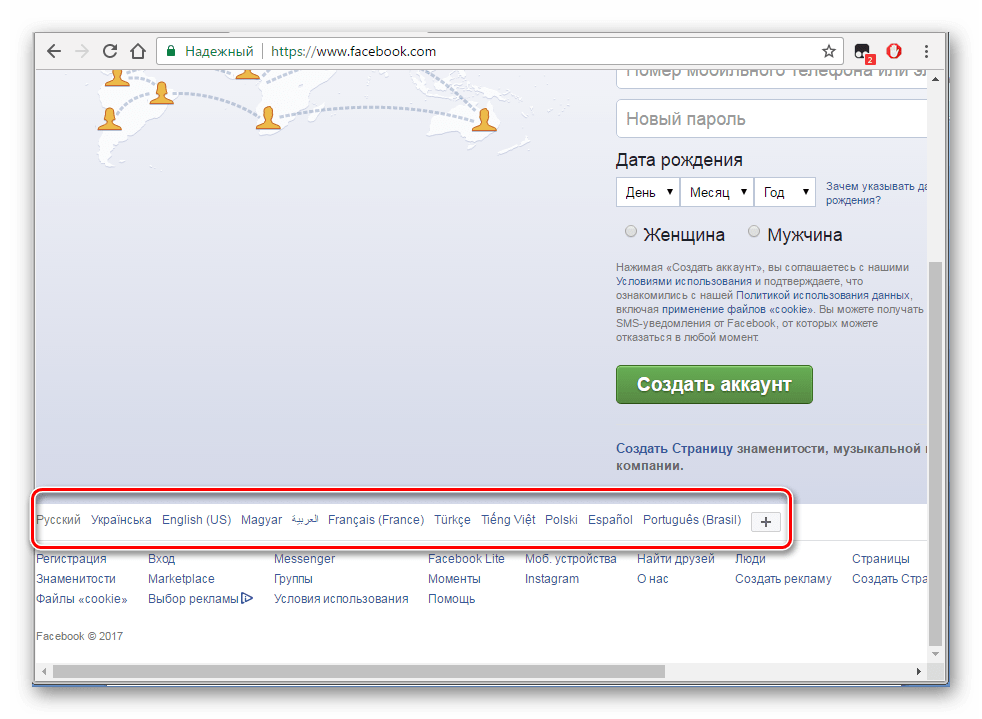
Чтобы подтвердить сведения о вашей компании:
- Нажмите «Подробнее». Он доставит вас в центр безопасности.
- Третья вкладка — «Подтверждение бизнеса».
- Нажмите «Продолжить» и начните проверку сведений о компании.
- Следуйте инструкциям и введите идентификатор электронной почты при появлении запроса.
- Вы должны получить 5-значный код в своем почтовом ящике, введите этот код в качестве последнего шага и нажмите «Отправить».
- Это должно завершить процесс проверки.
Подтвердите свой домен
В некоторых случаях, если вы обнаружите, что кнопка «Подтверждение бизнеса» неактивна, из-за чего вы не можете предпринять какие-либо действия. В этом случае вы должны сначала подтвердить свой бизнес-домен, прежде чем подтверждать свои бизнес-данные.Вы можете сделать это одним из двух способов:
- Перейдите в раскрывающееся меню «Настройки компании» → «Безопасность бренда» → «Домен». Здесь вы найдете инструкции по двум методам проверки домена:
- Загрузка файла HTML или
- DNS-запись TXT.

- Следуйте инструкциям, чтобы подтвердить свой домен.
- После подтверждения домена вы можете начать проверку данных своей компании на странице «Подтверждение компании».
Обратите внимание, что проверка домена и проверка бизнеса — это две разные вещи.В то время как проверка бизнеса требуется для запроса доступа к определенным продуктам Facebook и функциям для разработчиков, проверка домена позволяет вам требовать привилегий на контент, когда вы доказываете свое право собственности на домен.
Как создать новый рекламный аккаунт на Facebook
Теперь, когда вы создали учетную запись Facebook Business Manager, если вы хотите размещать рекламу на Facebook, следующая часть поможет вам в этом.
Во-первых, вам будет приятно узнать, что вам не нужно создавать новую рекламную учетную запись, поскольку учетная запись Ads Manager автоматически становится частью вашей бизнес-страницы в Facebook.Однако есть несколько дополнительных шагов, которые вы должны предпринять, чтобы начать создавать рекламу на Facebook.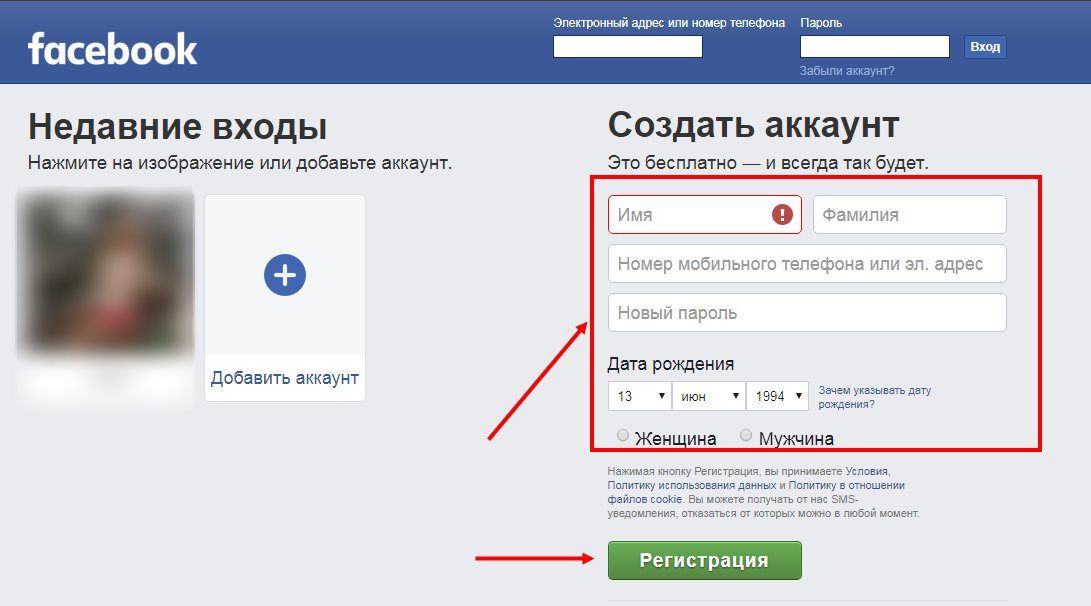
Подтвердите информацию о своей рекламной учетной записи
На экране доступа администратора вашей бизнес-страницы перейдите в меню «Настройки» -> «Настройки рекламного аккаунта».
Если у вас несколько бизнес-страниц, вам нужно будет выбрать имя страницы для учетной записи, для которой вы хотите создать рекламу.
Вы заметите, что вам автоматически был присвоен идентификатор рекламного аккаунта. Вы также можете настроить свой часовой пояс и валюту, если это необходимо.
В настройках вам нужно будет заполнить информацию о вашей компании, чтобы убедиться, что вы соблюдаете правила размещения рекламы. Не забудьте нажать «Сохранить изменения», когда закончите.
Настройка способа оплаты
Вернитесь в раскрывающийся список «Настройки» и выберите «Настройки оплаты».
Перейдите к «Добавить способ оплаты», введите необходимую информацию и нажмите «Продолжить».
Кроме того, не забудьте установить лимиты расходов в меню «Установить лимиты расходов своей учетной записи», чтобы не превысить бюджет своих рекламных кампаний.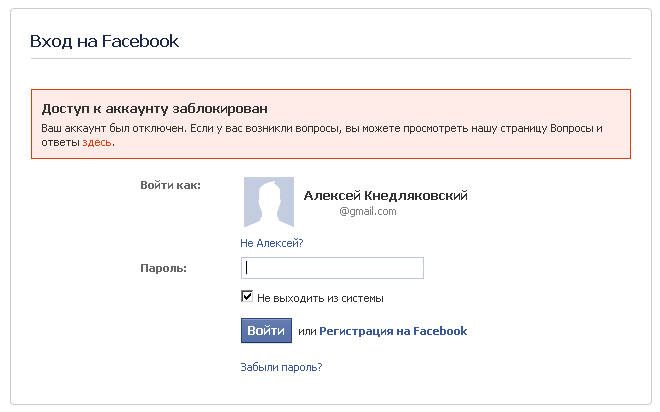
Вот оно! Теперь вы успешно настроили учетную запись Facebook Business Manager и готовы использовать Facebook Ads Manager, чтобы дополнить свои маркетинговые усилия в социальных сетях. Если вам нужно руководство по проведению успешной рекламной кампании Facebook для вашего бизнеса, обращайтесь.
Темы: маркетинг B2B, цифровой маркетинг, платные медиа, социальные сети
Вот все, что вам нужно знать о клонировании учетной записи на Facebook – Oasis Connections
Это уже случалось с вами? Вы получаете уведомление от Facebook о том, что кто-то, кого вы знаете, кто-то, с кем вы уже дружите на Facebook, отправил вам запрос на добавление в друзья.Не нажимайте кнопку «Принять»! Скорее всего, учетная запись вашего друга была клонирована. Вот как и почему это происходит.
Что такое клонированная учетная запись?
Клонированная учетная запись использует имя и изображение реального пользователя Facebook. Любой может создать учетную запись Facebook и, хотя это противоречит правилам, использовать любое имя по своему желанию. Facebook не проверяет нового пользователя, кроме сообщения электронной почты с просьбой подтвердить адрес электронной почты! Поэтому мошенники просматривают Facebook и создают подражательные аккаунты.
Facebook не проверяет нового пользователя, кроме сообщения электронной почты с просьбой подтвердить адрес электронной почты! Поэтому мошенники просматривают Facebook и создают подражательные аккаунты.
Зачем мошенники клонируют аккаунты?
Как и любое другое киберпреступление, клонированные учетные записи Facebook используются для выманивания денег у других пользователей. Как только мошенник создаст фальшивую учетную запись, он просматривает список друзей реального пользователя и отправляет запросы на добавление в друзья тех же людей. Затем мошенник может найти личную информацию, которая может быть использована для кражи личных данных или попросить деньги на экстренный случай через собственную платежную систему Facebook или какую-либо другую систему электронных платежей.
Как узнать, клонировали ли вас?
Если вас клонировали, вы можете получать сообщения от друзей с просьбой сообщить вам, что с вашей учетной записью что-то не так. Вы также можете в любое время выполнить поиск Facebook по своему имени. Если вы найдете другую учетную запись с вашим именем и фотографией, пришло время сообщить об этом и удалить ее. К счастью, это легко сделать, и Facebook обычно принимает меры в течение нескольких дней.
Вы также можете в любое время выполнить поиск Facebook по своему имени. Если вы найдете другую учетную запись с вашим именем и фотографией, пришло время сообщить об этом и удалить ее. К счастью, это легко сделать, и Facebook обычно принимает меры в течение нескольких дней.
- Откройте клонированную страницу, затем нажмите Еще ( многоточие).
- Выберите Притворяться кем-то и следуйте инструкциям.
Вы можете скрыть свой список друзей
Вы можете запретить кому-либо видеть ваших друзей на Facebook, скрыв свой список.Помните, однако, что любой, кто может видеть вашу ленту, может видеть некоторые ваши действия с друзьями.
- Перейти к Настройки , Конфиденциальность и Редактировать .
- Выберите аудиторию, которую вы хотите видеть в своем списке друзей.
Facebook — лишь один из многих способов, которыми преступники пытаются найти и обмануть жертв. Не забывайте относиться к любому запросу информации или денег с осторожностью и проверять всех, кто инициирует контакт с вами. И если вы думаете об удалении своей учетной записи, прочтите это первое !
Не забывайте относиться к любому запросу информации или денег с осторожностью и проверять всех, кто инициирует контакт с вами. И если вы думаете об удалении своей учетной записи, прочтите это первое !
Как сделать учетную запись Facebook приватной
В общедоступных аккаунтах люди могут легко найти нас по нашей электронной почте.Все могут видеть обновления нашего статуса, друзья, могут отметить нас в своем посте. У частной учетной записи есть некоторые ограничения, например, кто может видеть наши обновления статуса, друзья, адрес электронной почты и т. д. Общедоступный, Друзья и Только я — это три варианта конфиденциальности. В этих трех вариантах наиболее защищенным является «Только я» . Параметр конфиденциальности «Только я» используется для отображения номеров, электронной почты и списка друзей.
Для обновления статуса и списка друзей мы можем использовать опцию «Друзья». Мы можем ограничить нашу активность и информацию профиля, когда речь идет о наших друзьях и широкой публике. Для защиты нашей учетной записи требуется меньше времени, и это может быть очень легко сделать. Вот следующие шаги для защиты учетной записи Facebook:
Для защиты нашей учетной записи требуется меньше времени, и это может быть очень легко сделать. Вот следующие шаги для защиты учетной записи Facebook:
Рабочий стол:
1) Войдите в учетную запись Facebook
Во-первых, откройте официальный сайт Facebook, вставив https://www.facebook.com/ в адресную строку предпочитаемого веб-браузера. Если мы уже вошли в Facebook, мы сразу попадем на страницу новостной ленты . Но если мы не вошли в систему, введите имя пользователя, номер телефона и адрес электронной почты, а затем пароль на данной вкладке.
2) Щелкните раскрывающийся список.
После успешного входа в систему мы щелкнем раскрывающееся меню, расположенное в правом верхнем углу экрана. В ответ на этот клик откроется список опций.
3) Настройка открытия
Теперь откройте страницу настроек на Facebook. Мы сделаем это, нажав на опцию Setting в раскрывающемся меню.
4) Нажмите на Конфиденциальность
В левой части экрана мы увидим длинный список опций меню. Из этих вариантов мы выберем вариант «Конфиденциальность» . Параметр «Конфиденциальность» будет четвертым элементом сверху вниз.
Из этих вариантов мы выберем вариант «Конфиденциальность» . Параметр «Конфиденциальность» будет четвертым элементом сверху вниз.
5) Изменить элементы конфиденциальности.
Мы нажмем на опцию «Редактировать» , расположенную справа от каждого раздела, чтобы изменить определенные элементы конфиденциальности. Этот щелчок развернет раздел, и будет видна соответствующая информация.
6) Временная шкала и маркировка
Мы можем изменить параметры Хронология и Отметка , например, кто может делиться сообщениями, кто может отмечать вас в сообщениях и кто может публиковать сообщения в вашей хронике, чтобы сделать нашу учетную запись Facebook более конфиденциальной.Эти параметры находятся в разделе «Временная шкала » и «Тегирование » в левой части экрана.
Мобильный:
1) Войдите в учетную запись Facebook
Во-первых, запустите приложение Facebook и сделайте это, и мы попадем прямо на страницу новостной ленты . Но если мы не вошли в систему, введите имя пользователя, номер телефона и адрес электронной почты, а затем пароль на данной вкладке.
Но если мы не вошли в систему, введите имя пользователя, номер телефона и адрес электронной почты, а затем пароль на данной вкладке.
2) Нажмите на три горизонтальные линии.
После успешного входа в систему нажмите на три горизонтальные линии, расположенные в правом нижнем углу экрана.В ответ на этот клик откроется список опций.
3) Откройте опцию «Ярлыки конфиденциальности»
Теперь мы откроем параметр «Ярлыки конфиденциальности» , расположенный в «Настройки и конфиденциальность» . Мы нажмем на опцию «Настройки и конфиденциальность» , и в ответ на этот щелчок будут видны еще несколько опций. Из этих вариантов мы выберем «Ярлыки конфиденциальности» .
4) Нажмите на параметр «Просмотреть больше конфиденциальности».
На экране «Ярлыки конфиденциальности» будет отображаться список еще нескольких параметров.Мы увидим список опций в нижней части заголовка Privacy и коснемся нижней опции, то есть См. дополнительные настройки конфиденциальности . В ответ на этот щелчок будут видны дополнительные параметры конфиденциальности, где мы можем изменить и просмотреть наши текущие настройки.
дополнительные настройки конфиденциальности . В ответ на этот щелчок будут видны дополнительные параметры конфиденциальности, где мы можем изменить и просмотреть наши текущие настройки.
5) Нажмите на соответствующую опцию
Теперь мы нажмем соответствующую опцию под «Ваша активность» для изменения Кто может видеть наши страницы, прошлые сообщения, действия, включая будущие сообщения, а также людей и списки, на которые вы подписаны.В выпадающем меню выбираем опцию «Только я» , чтобы сделать его полностью приватным.
6) Повторить шаг 5
Теперь мы повторим тот же процесс, что и на шаге 5, для каждого из вариантов в разделе «Как люди могут найти вас и связаться с вами» , чтобы завершить приватизацию нашей информации Facebook.
Примечание. Мы также можем сделать наши отношения, дату рождения и другую информацию в профиле конфиденциальной. Эти параметры находятся в разделе «Управление профилем» на экране «Настройки конфиденциальности».
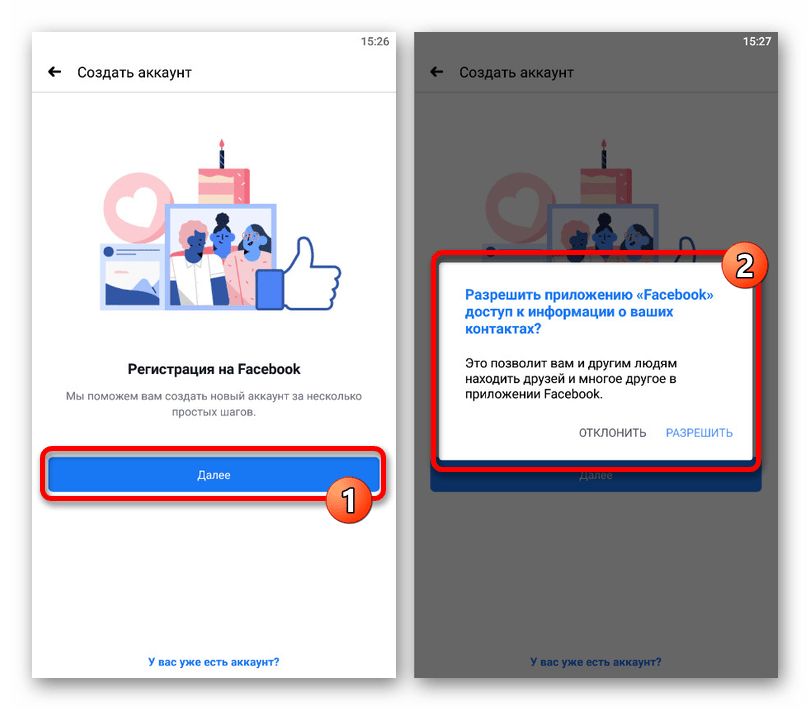
Как создать самую эффективную бизнес-страницу в Facebook
С 1,82 миллиардами активных пользователей в день Facebook является одной из самых влиятельных социальных сетей в мире.
Семнадцать процентов пользователей Facebook говорят, что отслеживание брендов или компаний является их основной причиной использования приложения, а 78 процентов американцев говорят, что находили продукты на Facebook.
Facebook предлагает компаниям новые способы связи со своей аудиторией, продвижения и продажи продуктов, а также повышения узнаваемости своего бренда в Интернете.Добавление функций покупок, таких как Facebook Marketplace, также может быть использовано предприятиями для улучшения онлайн-конверсий.
С более чем 140 миллионами бизнес-аккаунтов на Facebook вы можете подумать, что конкуренция высока. Тем не менее, правильная тактика и исполнение могут помочь вам создать бизнес-страницу Facebook, которая принесет новый доход вашему бизнесу.
Давайте рассмотрим, как создавать бизнес-страницы на Facebook, которые повышают вовлеченность, количество кликов и доход.
Бизнес-страница Facebook — это отдельная страница, которая позволяет вам продвигать свой бизнес на одной из крупнейших социальных платформ мира.
Бизнес-страницы Facebook отличаются от личных страниц тем, что представляют компанию или бренд, а не человека. Это означает, что контент на вашей бизнес-странице Facebook должен быть ориентирован на бренд и быть профессиональным.
Бизнес-страница Facebook позволит вам делиться контентом, отвечать клиентам, общаться со своими подписчиками и продвигать товары в своей ленте.
Вы также можете пригласить других людей для управления вашей бизнес-страницей Facebook, включая любых партнеров или сторонние агентства, с которыми вы можете работать.
Бизнес-страницы Facebook также могут показывать платную рекламу Facebook для дальнейшего продвижения вашего бренда и продуктов.
Взгляните на нашу бизнес-страницу в Facebook.
Как видите, он включает в себя функции, которых нет на личной странице, такие как кнопка «узнать больше», карта и кнопка «Нравится».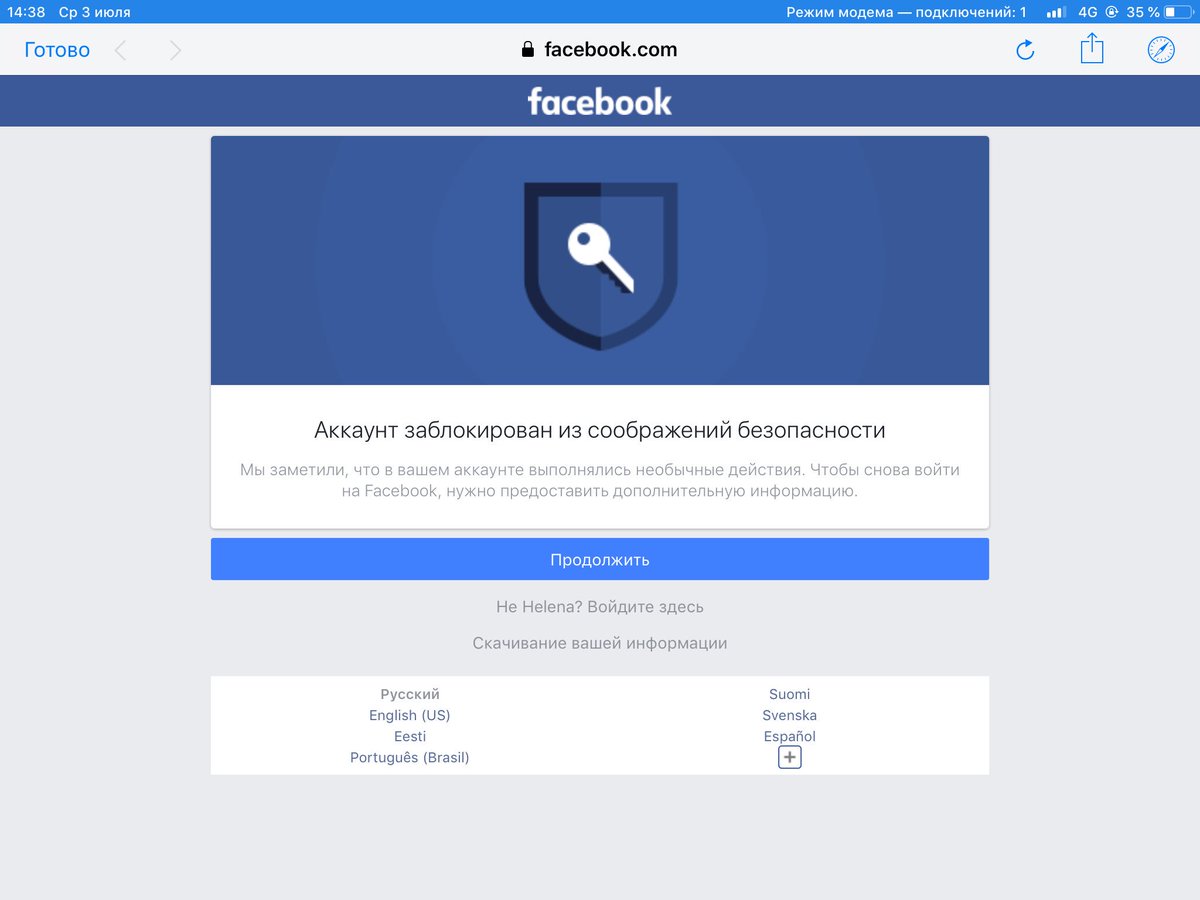
Когда вы создаете бизнес-страницу Facebook, вы помогаете людям найти вашу компанию и узнать больше о том, что вы предлагаете.
Ваша бизнес-страница также поможет вам создать интернет-сообщество и улучшить обслуживание ваших клиентов. После настройки ваши подписчики смогут взаимодействовать с вами и задавать вопросы о ваших продуктах и услугах в режиме реального времени, что является отличным способом повысить целостность вашего бренда.
После того, как вы создадите бизнес-страницу Facebook, вы сможете приступить к работе с рекламой Facebook, которая поможет вам охватить 2,14 миллиарда потенциальных клиентов.
Бизнес-инструменты Facebook, такие как Page Insights и аналитика, помогут вам лучше понять потребности вашей аудитории и повысить качество обслуживания клиентов.
Вы также можете создавать мероприятия, назначать встречи, нанимать персонал и продавать товары прямо через свою бизнес-страницу Facebook.
Бизнес-страницы Facebook можно настроить бесплатно, а это означает, что вам не нужно вкладывать первоначальные инвестиции для включения вашей компании в список.
Учитывая, что 74 процента пользователей Facebook посещают сайт хотя бы раз в день и тратят на него в среднем 38 минут в день, создание бизнес-страницы Facebook может стать отличным способом увеличить органический охват в Интернете.
Шаги по созданию отличной бизнес-страницы на FacebookЧтобы создать отличную бизнес-страницу Facebook, вам нужно проанализировать все, от изображения вашего профиля и фотографий обложки до рекламы Facebook, целевой аудитории и медиапланирования (типы сообщений и время публикации).
Вот шестишаговое руководство по созданию бизнес-страницы на Facebook.
1. Войдите или зарегистрируйтесь на Facebook Во-первых, вам нужно войти в систему или присоединиться к Facebook. Вы можете создать свою страницу Facebook со своей личной страницы, если хотите, или вы можете создать совершенно новую учетную запись для своей бизнес-страницы Facebook.
После входа в систему перейдите на страницу facebook.com/pages/create.
Выберите тип страницы, которую вы хотите создать, будь то компания/бренд или сообщество/общественный деятель, а затем нажмите Начать.
Здесь вас попросят предоставить основную информацию.
Основная информация, которую вы можете добавить, включает:
- Название страницы: Это должно быть название вашей компании или бренда.
- Бизнес-категория: Одно или два слова для описания вашего бизнеса. Facebook предоставит вам варианты, как только вы начнете печатать. Если ваш бизнес подпадает более чем под одну категорию, попробуйте выбрать ту, которую ваши клиенты будут ассоциировать с вашим бизнесом.
- Описание: Краткое описание того, чем вы занимаетесь, какие услуги предлагаете, а также цель вашей бизнес-страницы на Facebook.
Оттуда нажмите Продолжить. Дальнейшее продвижение означает, что вы приняли политику Facebook в отношении страниц, групп и мероприятий, поэтому ознакомьтесь с ними, если вы еще этого не сделали.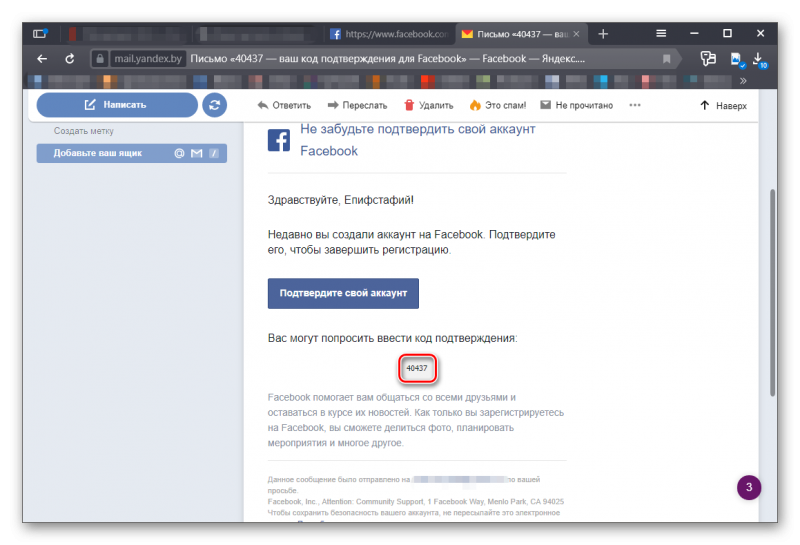
Ваша обложка и изображение профиля являются основными визуальными активами вашей бизнес-страницы Facebook.
Многие компании используют свой логотип для изображения своего профиля, но вы можете выбрать любую фотографию, которая представляет ваш бизнес и бренд.
При выборе изображения для профиля обязательно придерживайтесь рекомендаций Facebook по размеру, чтобы ваша фотография не обрезалась.
Вы также захотите добавить фотографию обложки при создании бизнес-страницы Facebook. Фотография на обложке должна быть визуально интересной и отражать ваш бизнес и бренд. См. рекомендации по размеру обложки.
После того, как вы выполните этот шаг, ваша страница будет автоматически опубликована.
3. Введите информацию о вашей компанииТеперь, когда у вас есть основа настройки страницы, пора приступить к добавлению содержимого.
Ваша бизнес-страница Facebook содержит основную информацию о вашем бизнесе, которую вам необходимо заполнить.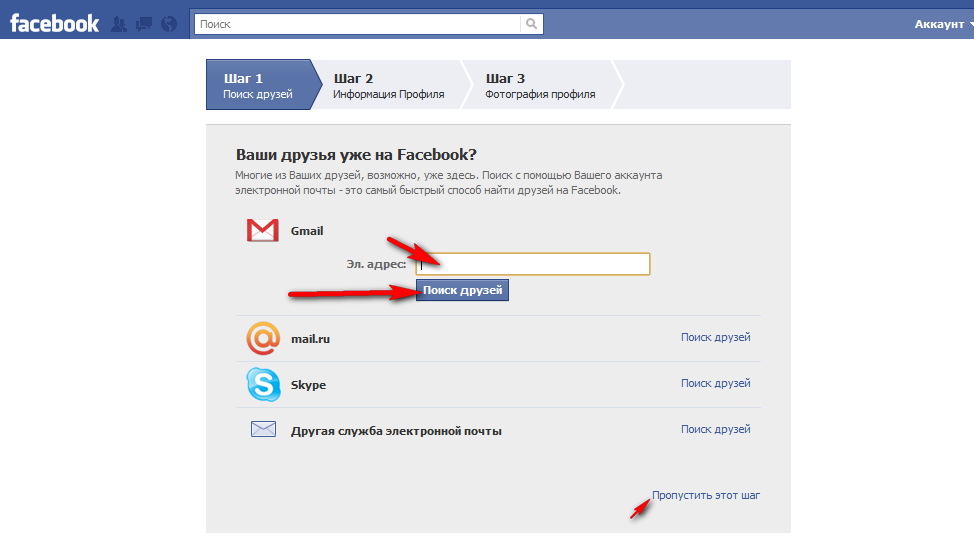 Сюда входят:
Сюда входят:
- Описание (о программе): Ваше описание о компании должно быть предназначено для привлечения потенциальных клиентов. Будьте краткими и используйте четыре-пять предложений о своем бизнесе, которые привлекают аудиторию, как только они попадают на вашу страницу.
- Контактное лицо: Расскажите, как ваши подписчики могут связаться с вашей компанией, если у них есть вопросы или проблемы. Это может быть ваш номер телефона или электронная почта.
- Местонахождение: Где вы находитесь. Если у вас нет физической витрины, вы можете просто ввести свой город и штат.
- Часы работы: Часы, когда вы открыты для работы или доступны для связи с клиентами .
- Имя пользователя: Это уникальное имя пользователя, используемое в ваших взаимодействиях на Facebook. Это должно быть @, за которым следует название вашей компании. Не подходите к этому слишком творчески, иначе вашим клиентам будет сложно найти ваш бизнес.

Теперь, когда у вас есть вся общая бизнес-информация, пришло время построить воронки конверсии.
Кнопка CTA находится в правом верхнем углу каждой бизнес-страницы Facebook, сразу под обложкой.
Важно выбрать соответствующий CTA, чтобы убедиться, что вы направляете свою аудиторию к наиболее подходящим действиям.
Например, если вы являетесь физиотерапевтической клиникой и хотите привлечь больше клиентов, на кнопке CTA может быть написано «Забронировать сейчас» .
Если вы занимаетесь электронной коммерцией и хотите продавать товары, вы можете выбрать кнопку CTA с надписью «Купить сейчас».
Чтобы отредактировать кнопку CTA, нажмите «+ Добавить кнопку».
Оттуда Facebook предоставит вам список действий, которые может поощрить ваш призыв к действию. К ним относятся «Начать заказ», «Забронировать сейчас», «Свяжитесь с нами» , и другие. Выберите свое действие и следуйте инструкциям, чтобы заполнить кнопку CTA.
Выберите свое действие и следуйте инструкциям, чтобы заполнить кнопку CTA.
Если вы не выберете пользовательский CTA здесь, Facebook автоматически создаст кнопку «Свяжитесь с нами» для вашей страницы.
5. Опубликуйте свой первый постПрежде чем пригласить людей на свою бизнес-страницу Facebook, вы должны опубликовать сообщение, чтобы они могли просмотреть контент.
Ваша первая публикация может быть приветственной, объясняющей, кто вы и чем занимаетесь, или же она может быть посвящена пользовательскому контенту (UGC), чтобы сразу же привлечь посетителей к вашей бизнес-странице Facebook.
Например, конкурс или розыгрыш могут стать отличным способом немедленного привлечения трафика.Вы также можете рекламировать распродажи или скидки, чтобы побудить вашу аудиторию просматривать и покупать ваши продукты.
Что бы вы ни публиковали, обязательно проявите творческий подход и сосредоточьтесь на максимальном вовлечении аудитории.
Ваша бизнес-страница Facebook теперь готова получать трафик, так что вы можете начать приглашать свою аудиторию подписаться на вашу страницу.
Если вы использовали свою личную учетную запись Facebook для настройки своей страницы, вам будет предложено пригласить своих друзей из Facebook.Эта группа обычно является хорошей базой для вашей бизнес-страницы Facebook, поэтому пригласите столько своих личных друзей, сколько считаете нужным.
Вы можете пригласить подписчиков, нажав на три точки «…» под кнопкой CTA и нажав «Пригласить друзей».
Вы также можете использовать другие каналы для привлечения трафика на свою бизнес-страницу Facebook, такие как ваш веб-сайт, учетные записи в социальных сетях, маркетинг по электронной почте и платные рекламные кампании.
Как отслеживать успех вашей бизнес-страницы на FB Теперь, когда вы создали свою бизнес-страницу на Facebook, вам нужно знать, как она работает, и постоянно оптимизировать ее для достижения лучших результатов.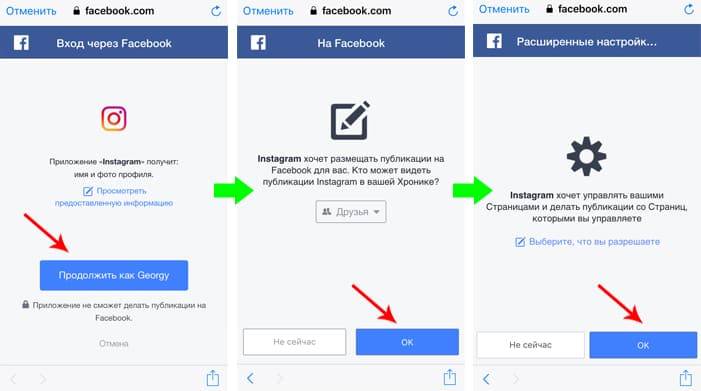
Существует множество способов отслеживать успех вашей бизнес-страницы в Facebook. Вот несколько показателей, которые вы можете отслеживать с помощью Facebook Insights.
- Взаимодействие: Facebook использует алгоритм для отображения сообщений в Лентах новостей ваших подписчиков. Посты с более высокой вовлеченностью считаются более популярными и релевантными, поэтому они с большей вероятностью появятся. Это означает, что вам нужно больше лайков, комментариев и взаимодействий с вашими сообщениями, чтобы увеличить охват. Обратите внимание на публикации, которые хорошо работают, и найдите способы имитировать это взаимодействие, чтобы обеспечить успех вашей бизнес-страницы Facebook.
- Охват: Охват означает количество людей, которые видят ваш контент на Facebook. Чтобы увидеть это, нажмите на вкладку Reach на странице Facebook Insights. Регулярно отслеживайте и анализируйте свой охват, чтобы узнать, что нравится и не нравится вашей аудитории, чтобы лучше информировать о ваших решениях о публикациях.

- Показы: Показы измеряют количество просмотров вашего сообщения, даже если оно было просмотрено несколько раз одним пользователем. Вы можете найти это в Facebook Insights, переключив Reach на Impressions. Показы могут показать вам, насколько вирусны ваши сообщения и насколько вероятно, что они будут постоянно влиять на ваших клиентов. Помните, что покупателю часто требуется семь раз услышать о вашем бренде, прежде чем он превратится в покупателя.
- Отметки «Нравится» и «Подписки»: Отметки «Нравится» относятся к количеству людей, которые следят за вашей бизнес-страницей в Facebook. Вы можете увидеть этот номер на главной странице своей бизнес-страницы или через Facebook Insights на вкладке «Нравится» . Хотя лайки страницы часто считают показателем тщеславия, они важны для отслеживания роста вашей аудитории.Если вы обнаружите, что ваша страница стоит на одном уровне, а ваши лайки не растут, возможно, пришло время пересмотреть свою стратегию цифрового маркетинга.

Краткий обзор того, как создать бизнес-страницу на Facebook
- Войдите или зарегистрируйтесь в Facebook
Вы можете использовать личную учетную запись или создать новую для своего бизнеса.
- Загрузите фото обложки и фото профиля
Они должны отражать ваш бренд и соответствовать рекомендациям Facebook по размерам.
- Введите информацию о своей компании
Сюда входят часы работы, контактная информация, местоположение, раздел «О нас» и многое другое.
- Добавьте кнопку с призывом к действию на свою страницу
Используйте кнопку с призывом к действию, чтобы увеличить количество конверсий для вашего бизнеса.
- Опубликуйте свой первый пост
Это должно привлечь внимание и сразу же привлечь пользователей к вашему бизнесу.

- Пригласите свою аудиторию
Начните со своего личного списка друзей, а затем используйте другие цифровые каналы для расширения своей аудитории.
Создание бизнес-страницы на Facebook — отличный способ увеличить свой доход и расширить свой бизнес в Интернете.
После того, как вы все настроите, подумайте о рекламных кампаниях Facebook вместе с органическим контентом, чтобы повысить вовлеченность аудитории.
С этого момента все дело в том, чтобы взращивать свою аудиторию, предоставлять актуальный, привлекательный контент и оставаться верным своему бренду.
Как вы добились успеха в развитии своей бизнес-страницы на Facebook?
Посмотрите, как мое агентство может привлечь огромное количество трафика на ваш сайт
- SEO — разблокируйте огромные объемы SEO-трафика.Смотрите реальные результаты.
- Контент-маркетинг — наша команда создает эпический контент, которым будут делиться, получать ссылки и привлекать трафик.


 Если вы не будете это использовать, можно просто их отключить.
Если вы не будете это использовать, можно просто их отключить.
 Если правила будут нарушены, рекламный кабинет заблокируют уже через пару дней. При нарушении правил размещения рекламы блокируют не весь аккаунт, а только рекламный кабинет.
Если правила будут нарушены, рекламный кабинет заблокируют уже через пару дней. При нарушении правил размещения рекламы блокируют не весь аккаунт, а только рекламный кабинет.
 Могут списать деньги за рекламу, если к аккаунту привязана карта
Могут списать деньги за рекламу, если к аккаунту привязана карта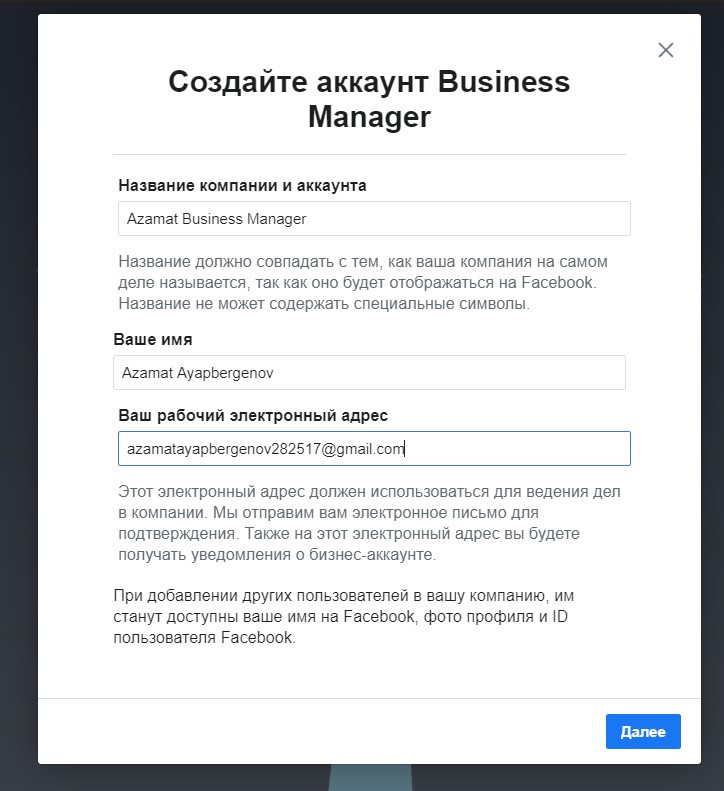
.png)
 Для создания учетной записи Facebook вам должно быть не менее 13 лет. …
Для создания учетной записи Facebook вам должно быть не менее 13 лет. … Ваша учетная запись Facebook похожа на рекомендательное онлайн-письмо, которое служит для других пользователей способом найти вас.
Ваша учетная запись Facebook похожа на рекомендательное онлайн-письмо, которое служит для других пользователей способом найти вас.
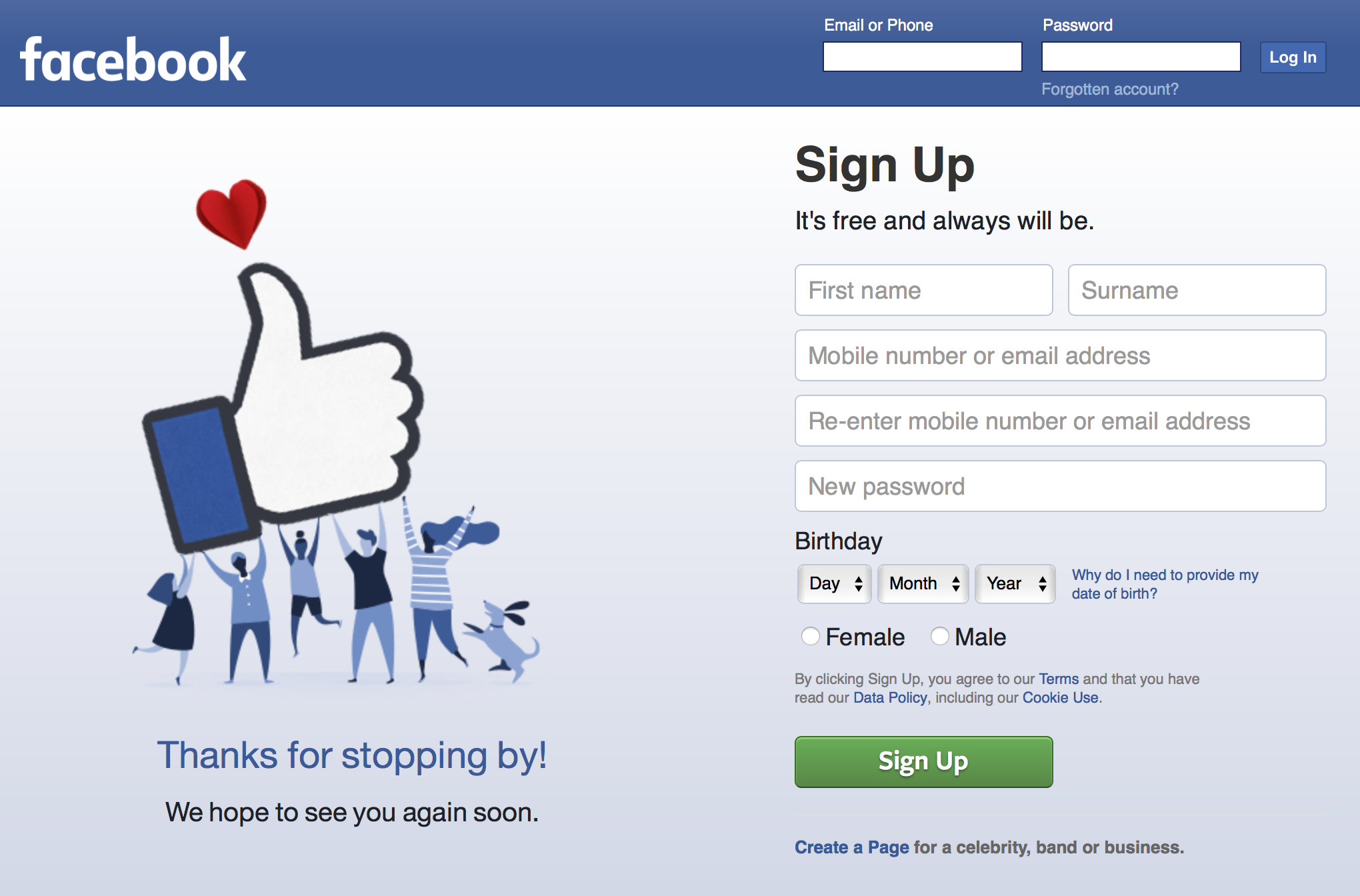 С 2018 года Facebook обязал предприятия использовать Business Manager, если в какой-либо из их учетных записей используются настраиваемые аудитории из списков электронной почты.
С 2018 года Facebook обязал предприятия использовать Business Manager, если в какой-либо из их учетных записей используются настраиваемые аудитории из списков электронной почты. facebook.com.
facebook.com.